Plus de 60 opérateurs de recherche Google, trucs, astuces et commandes (NOUVEAU)
Plus de 60 conseils, astuces, opérateurs et commandes de recherche Google pour maîtriser Google
par Karl Tablante • Mise à jour : 25 avril 2021
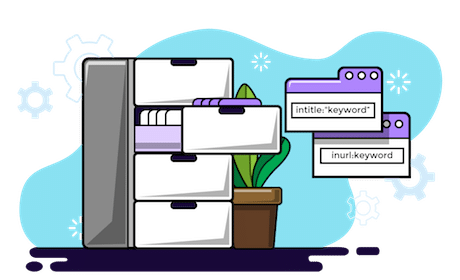
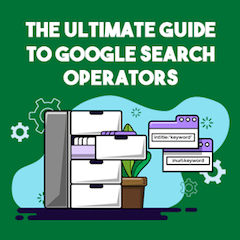
Je suis sûr que vous serez d'accord, utiliser Google est facile !
Tapez simplement une requête dans la barre de recherche, et le tour est joué, vous obtenez un ensemble pertinent de résultats organisés et classés dans l'ordre.
Bien que la recherche sur Google soit une tâche simple , si vous recherchez quelque chose d' un peu plus spécifique , comme un site Web acceptant les publications d'invités sur un sujet de niche, vous saurez que les recherches par mot-clé régulières ne font pas mouche.
Si vous souhaitez tirer le meilleur parti de Google, vous ne pouvez pas vous fier aux requêtes de base. Vous devez tirer parti de la puissance des opérateurs de recherche avancée .
Que vous soyez un professionnel chevronné de la recherche ou que vous ne possédiez que les compétences de base en matière de recherche sur Google…
Ce guide de recherche Google spécial vous guidera à travers tous les opérateurs de recherche Google afin que vous puissiez tirer parti de ces "codes de triche" et devenir un maître de la recherche Google.
Non seulement vous obtiendrez des résultats de recherche plus précis, mais vous aurez également la possibilité de concentrer vos requêtes de recherche pour cibler votre créneau ou votre objectif particulier.
Dans ce guide, je couvre la liste complète des opérateurs de recherche Google ainsi que quelques astuces Google amusantes et des œufs de Pâques que vous pouvez utiliser pour surprendre vos collègues.
J'ai également rassemblé 15 conseils et tactiques pratiques pour vous aider à rendre vos tâches de recherche Google plus productives et efficaces.
- Opérateurs de recherche Google de base pour le référencement
- Opérateurs de recherche Google avancés pour le référencement
- Conseils de recherche Google pour tout le monde (comment Google mieux) !
- Commandes de recherche non fiables à éviter
- Des astuces de recherche Google cachées que vous ne saviez (probablement) pas
- 15 conseils pratiques pour maîtriser les opérateurs de recherche Google
Allons-y.
Que sont les opérateurs de recherche Google ?
Les opérateurs de recherche sont des caractères spéciaux et des paramètres que vous pouvez inclure dans votre requête de recherche pour renvoyer des résultats de recherche plus précis et granulaires.
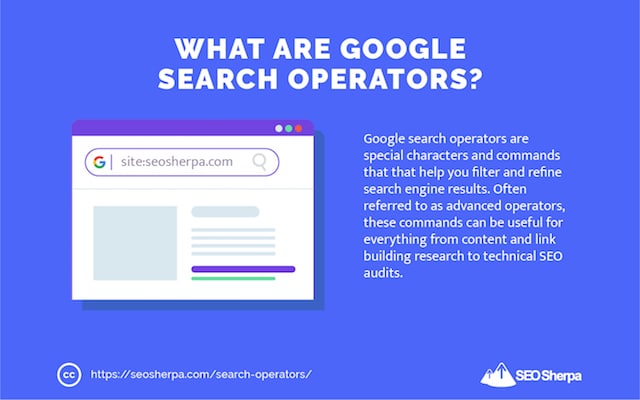
Les opérateurs de recherche couvrent toute une gamme de fonctions, vous permettant de restreindre les résultats à une expression exacte ou d'exclure des termes spécifiques de vos résultats. L'utilisation d'un mélange d'opérateurs de recherche vous permet de découvrir des informations détaillées cachées dans une requête typique.
Par exemple, supposons que vous teniez un blog culinaire et que vous ayez récemment écrit un guide sur la réussite du régime paléo.
Après tout ce travail, vous souhaitez que votre message soit inclus dans les ressources liées au paléo.
Une recherche de ressources sur le régime paléo renvoie un large éventail de résultats, des guides pratiques aux pages de ressources.
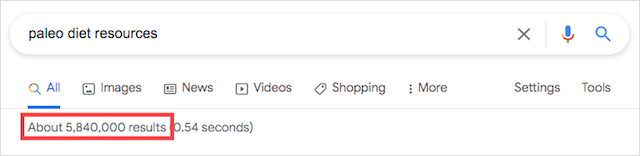
5,84 millions de résultats sont trop nombreux pour que vous puissiez les parcourir.
C'est là que les opérateurs de recherche entrent en jeu.
En utilisant les bonnes commandes de recherche, vous pouvez transformer ces 5,8 millions de résultats en seulement 6 990.
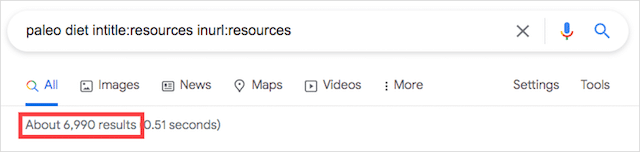
Un nombre beaucoup plus gérable !
De plus, tous les liens dans les résultats de recherche sont purement des pages de ressources, vous permettant de choisir les sites que vous souhaitez atteindre pour ce lien de retour très important.
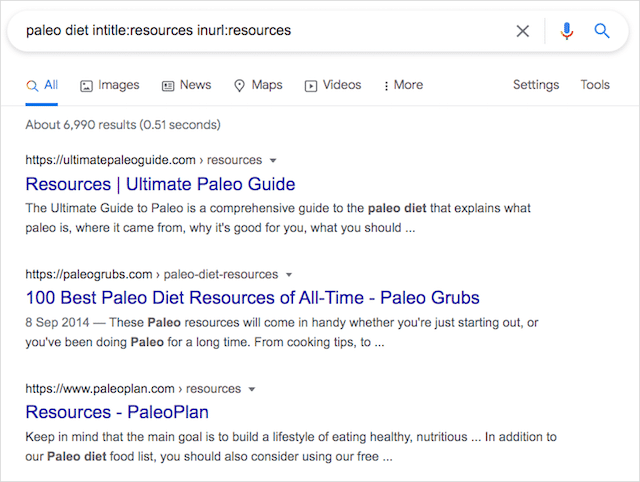
Autrement dit:
En utilisant la bonne combinaison d'opérateurs de recherche, vous réduisez ces résultats alambiqués en résultats hautement ciblés et pertinents.
Mais avant d'aborder la façon dont vous pouvez appliquer ces opérateurs de recherche dans vos tâches de recherche Google quotidiennes, décomposons chaque commande plus en détail.
Liste des opérateurs et des commandes de recherche Google de base
Ces opérateurs de recherche de base sont des commandes utiles qui permettent de transformer vos recherches de texte standard en résultats de recherche plus pratiques et filtrés.
L'application de ces attributs à vos termes de recherche ouvrira un tout nouveau monde de possibilités de recherche.
"terme de recherche"
L'utilisation de guillemets (" ") affine les résultats de la recherche en forçant une recherche de correspondance exacte. Lorsqu'ils entourent un seul mot, les guillemets excluent les synonymes.

Exemple : "yoga"
OU
Une directive de recherche qui indique à Google de renvoyer des résultats entre deux termes de recherche différents. Ceci est utile pour trouver des résultats de recherche liés aux deux mots-clés. Un symbole pipe (|) peut également être utilisé à la place de OR.
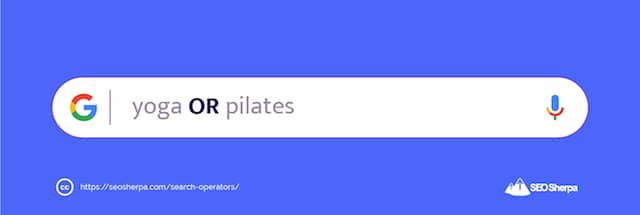
Exemple : yoga OU pilates / yoga | pilates
ET
L'opérateur ET renverra les résultats liés aux termes de recherche qui ont été saisis dans la barre de recherche. Étant donné que l'algorithme de Google peut déterminer avec précision la différence entre plusieurs termes de recherche et une recherche par expression, l'opérateur AND ne fait pas beaucoup de différence.
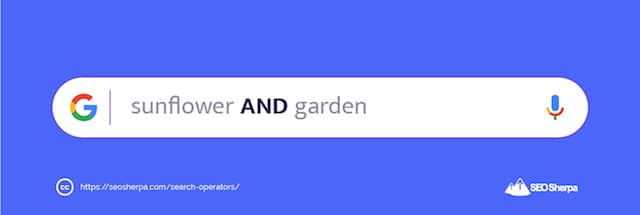
Exemple : tournesol ET jardin
-exclure
L'ajout d'un trait d'union (ou moins) devant un terme de recherche exclura toutes les pages contenant ce mot-clé dans son contenu. Pour empêcher plusieurs termes de recherche d'apparaître dans votre résultat de recherche, des traits d'union supplémentaires sont nécessaires.
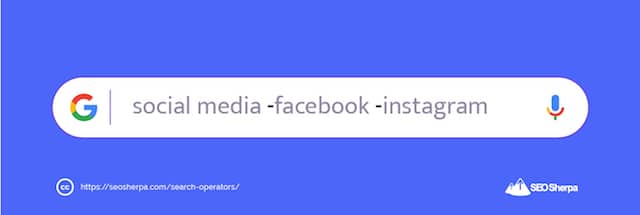
Exemple : réseaux sociaux -facebook -instagram
placer:
"Site :" est un opérateur de recherche qui vous permet de limiter vos résultats de recherche à un domaine donné. La commande "site :" est plus efficace lorsqu'elle est utilisée en conjonction avec d'autres opérateurs comme "intitle :" pour trouver des pages spécifiques qui mentionnent votre terme de recherche ou l'opérateur moins (-) pour exclure un domaine spécifié.
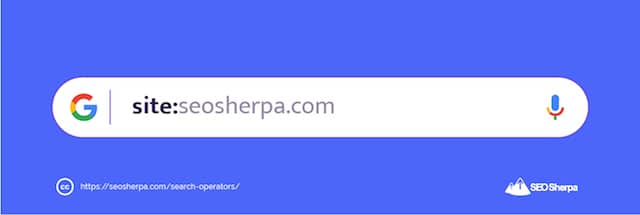
Exemple : site:seosherpa.com
*
Le symbole astérisque est considéré comme un caractère générique dans la recherche, car Google traite l'astérisque comme une commande "remplir le blanc" ou un espace réservé. Lorsque l'astérisque est utilisé, Google essaiera de trouver la meilleure correspondance pour le terme ou la phrase de recherche.

Exemple : obama * don
( )
Les parenthèses permettent de contrôler les résultats de la recherche en regroupant plusieurs termes de recherche ou opérateurs. Mettre des mots-clés entre parenthèses vous permet d'être plus stratégique dans votre recherche et d'affiner vos résultats de recherche.
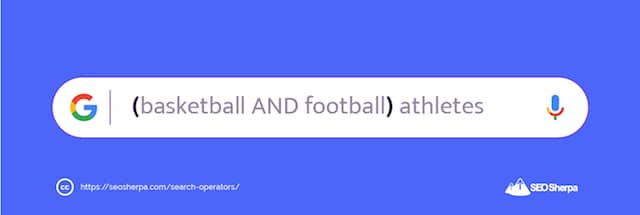
Exemple : (basketball ET football) athlètes
#..#
L'utilisation de (..) avec deux nombres des deux côtés limitera vos résultats de recherche à la plage de nombres inclus. L'opérateur (..) aide à trouver des informations spécifiques dans une plage de dates ou même des prix, bien que les résultats puissent être incohérents.
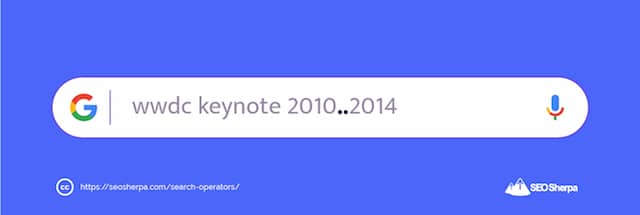
Example: wwdc keynote 2010..2014 / white shirt $25..$50
@
If you want to restrict your search to display only results posted from social media handles, use the “@” symbol in front of your keyword. The “@” symbol can be used to find a brand’s social media handles as well as businesses with a specific social media platform.
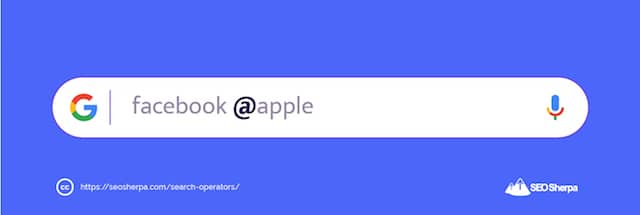
Example: @apple / facebook @apple
Advanced Google Search Operators and Commands: The Complete List
Now you are familiar with the basic building blocks of search operators.
Let’s now delve into the more advanced search operators that will help you return precise search results.
intitle:
The “intitle:” command will return the results of pages that contain the word or phrase used in the page title.
Pour trouver uniquement les pages contenant des phrases exactes, utilisez des guillemets ("") autour de votre terme de recherche.
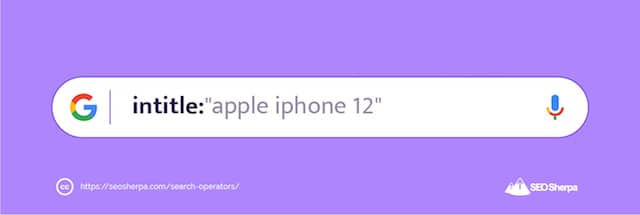
Exemple : intitle:apple / intitle:”apple iphone 12″
allintitle :
Similaire à "intitle".
Cependant, l'opérateur "allintitle:" vous permet de renvoyer des résultats pour les titres de page qui contiennent tous les mots de votre terme de recherche.
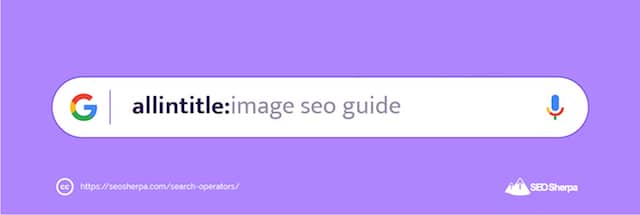
Cet opérateur de recherche est pratique pour la recherche de contenu SEO et de création de liens et vous aide à identifier rapidement le contenu pertinent qui pourrait être une bonne cible pour la sensibilisation.
Exemple : allintitle : guide de référencement d'images
inurl :
Si vous voulez trouver des pages qui contiennent un certain mot (ou des mots) dans leur URL, utilisez "inurl :"
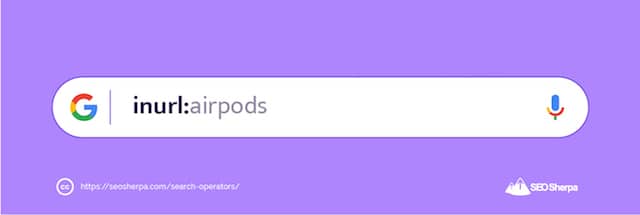
Exemple : inurl:airpods
allinurl :
La commande « allinurl : » est un opérateur de recherche spécifique qui renvoie des résultats contenant tous les mots-clés recherchés dans l'URL de la page. L'utilisation d'une phrase de recherche trop longue peut réduire considérablement le volume de recherche ou ne renvoyer aucun résultat.
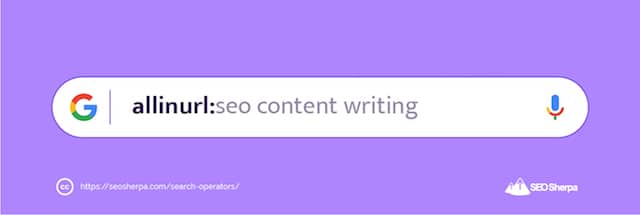
Exemple : allinurl : écriture de contenu seo
intext:
L'opérateur de recherche "intext :" de Google vous aide à trouver des mots ou des phrases individuels dans le corps d'une page. "Intext :" est rarement utilisé car cet opérateur de recherche fonctionne pratiquement de la même manière que n'importe quelle recherche Google.
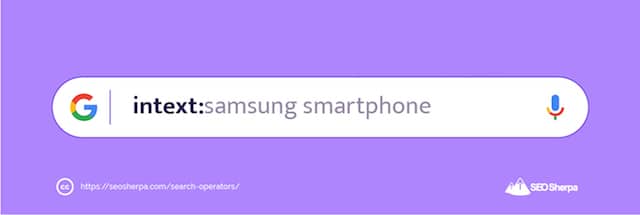
Cette commande est plus efficace lorsqu'elle est utilisée avec un autre opérateur de recherche comme "site :" pour trouver un contenu de page spécifique.
Exemple : intext : smartphone Samsung
allintext :
"Allintext :" vous permet de rechercher dans le corps d'une page ou dans le texte d'un document tous les mots clés spécifiés inclus dans votre terme de recherche.
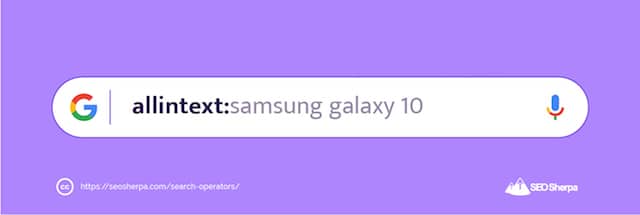
Combining quotations (” “) to the search term will further narrow down the search to display exact match results.
Example: allintext:samsung galaxy 10 / allintext:”samsung galaxy 10″
filetype:
Using “filetype:” will restrict your search results to the specified file type such as PDF, DOCX, PPT, etc. The “filetype:” operator cannot be used on its own. Instead, it must be combined with another term to display results.
“Filetype:” can also be used to specify image types (PNG, JPG, GIF, etc.).
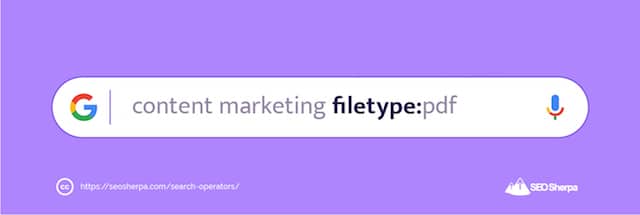
The “ext:” command can replace “filetype:” in the search term and return identical results.
Example: content marketing filetype:pdf
related:
When performing market or competitor research, “related:” will come in handy. The “related:” operator will help you find similar domains to the target URL you’ve included in the search bar.
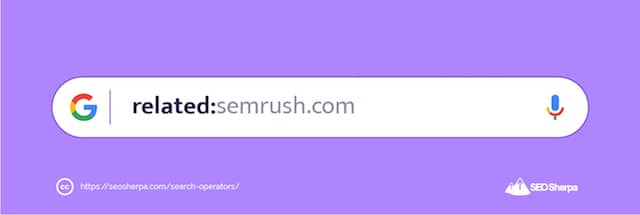
This search command works best with larger domains.
Example: related:semrush.com
AROUND(X)
A proximity search operator, “AROUND(X)”, lets you find pages that contain any given search term with X words from each other. A search term like “digital marketing AROUND(3) SEO” will return results where “digital marketing” and “SEO” are separated by three words or less.
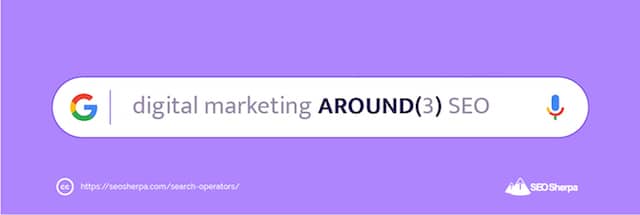
Example: digital marketing AROUND(3) SEO
cache:
If you want to know when a site or domain was last crawled by Google’s bots, use the “cache:” command. The “cache:” operator will return the most recent cache of a particular domain or URL. This will only work for sites that Google has indexed.
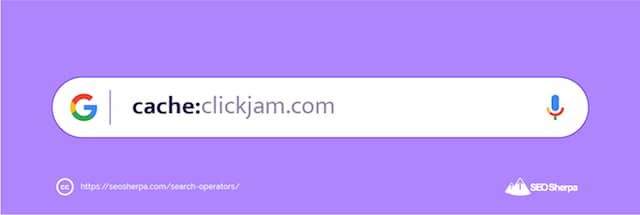
Note: The cached version of a domain will look different and displays a banner that specifies the date of the cached version.
Example: cache:clickjam.com
source:
The “source:” operator lets you view news content from a specified source in Google News. Using the “source:” command will display all of the keyword-related web pages from the source listed in the search.
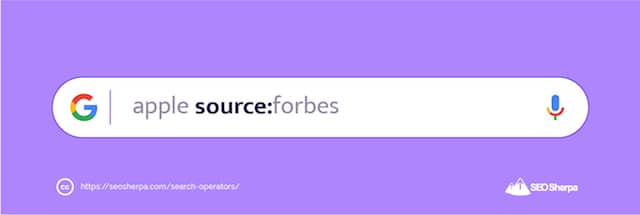
Example: apple source:forbes
blogurl:
If you want to find the blog of a particular domain, use the “blogurl:” operator. The “blogurl:” command was initially used with the Google Blogs search, which got discontinued in 2011. While this command is now deprecated, it still returns relevant results from time to time, albeit inconsistently.
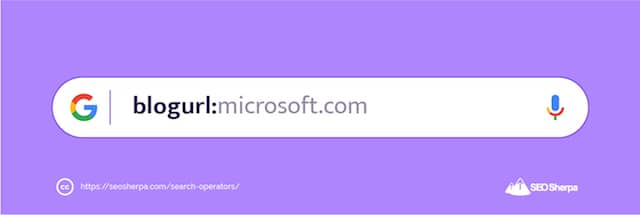
Example: blogurl:microsoft.com
loc:placename
To narrow your search to a specific location, use the “loc:” command. Location-specific searching is most effective when targeting a particular brand or business in one geographic area.
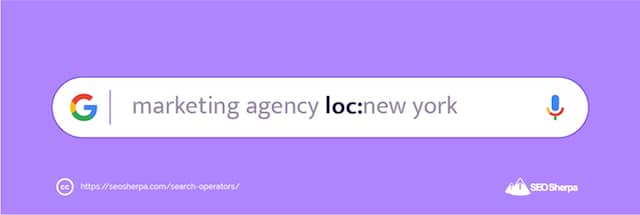
While not fully deprecated, the results tend to be unreliable.
Example: marketing agency loc:new york
location:
While similar to “loc:”, the “location:” operator returns news results from Google News for that given geographic area.
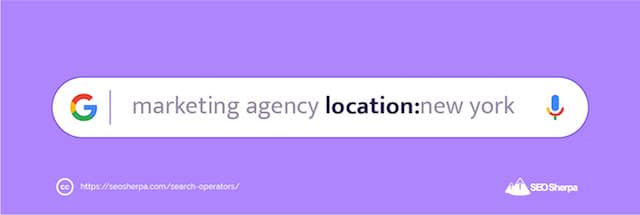
And just like the above, while “location:” is not officially deprecated, search results can be inconsistent.
Example: marketing agency location:new york
Google Search Tips and Tricks (How to Google Better)!
Want to use Google search more effectively for non-SEO tasks?
Here are my top Google search tips and tricks to maximize your search efficiency for day-to-day Googling:
$/€
The US and Euro symbols are handy when you need to search for products by their prices. Currently, $ and € are the only currency symbols that display prices. Other common currencies like GBP (£), JPY (¥) provide inconsistent results.
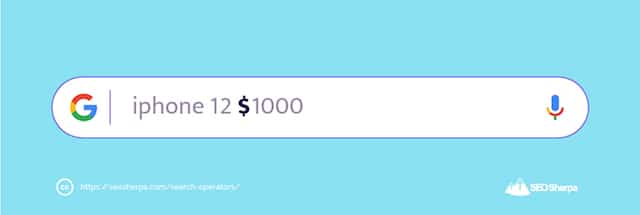
To further refine your search, you can combine a period with the currency symbol to display exact prices like “earphones $19.99”.
Example: iphone 12 $1000
in/to
Lorsque vous souhaitez effectuer une conversion entre deux unités équivalentes, utilisez la commande de recherche "in" ou "to". L'opérateur "in" et "to" peut être utilisé pour de nombreuses applications de conversion telles que les devises, les températures, la vitesse, etc.
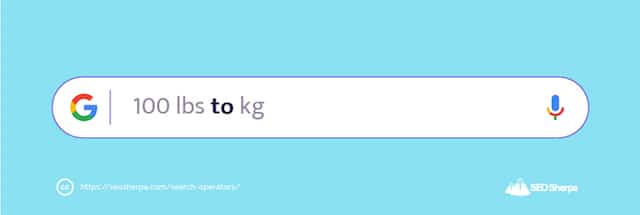
L'utilisation de la commande "in" affichera un résultat de recherche de carte de connaissances.
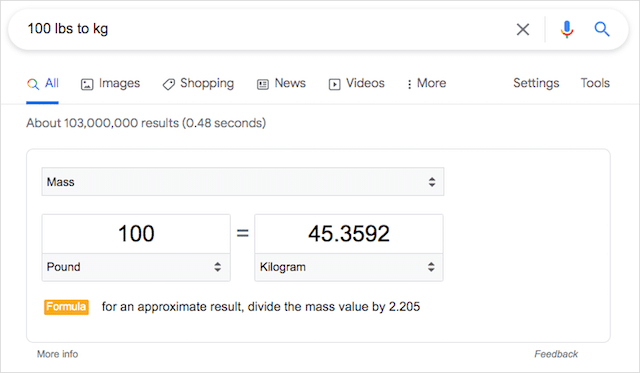
Exemple : 100 lbs en kg / 100 usd en eur
définir:
L'utilisation de l'opérateur "définir :" vous permettra d'accéder au dictionnaire intégré de Google, fourni par Oxford Languages .
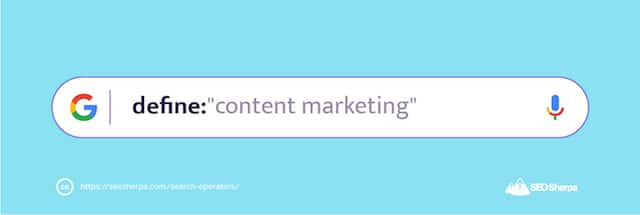
Le résultat du dictionnaire de style carte de connaissances comprend également un lecteur audio qui prononce phonétiquement le mot et les synonymes de votre terme de recherche.
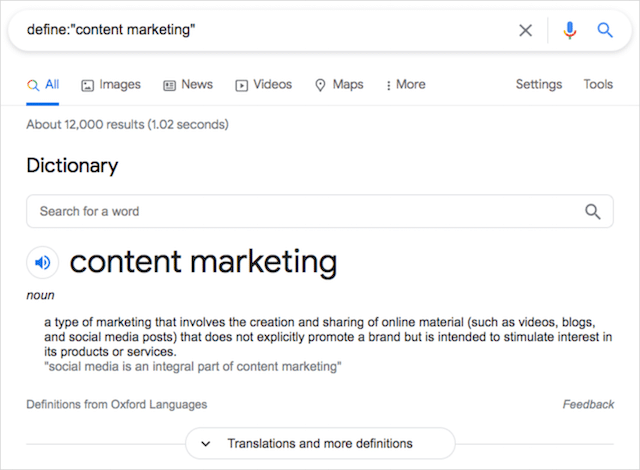
Pour accéder au dictionnaire avec plusieurs mots-clés comme le marketing de contenu, des citations doivent être utilisées. Sinon, la recherche renverra simplement un résultat de recherche Google traditionnel.
Exemple : définir : entrepreneur / définir : « marketing de contenu »
Météo:
L'opérateur "météo :" vous permet de vérifier la météo et la température d'un lieu donné.
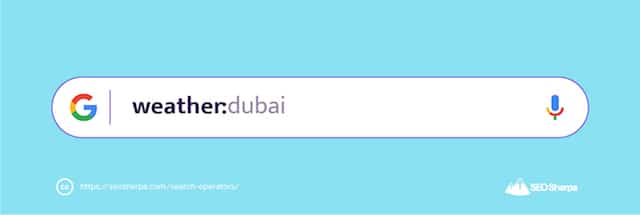
Le résultat de la recherche sera un extrait météorologique. Sous l'extrait météo, vous trouverez d'autres sites Web météorologiques populaires et faisant autorité.
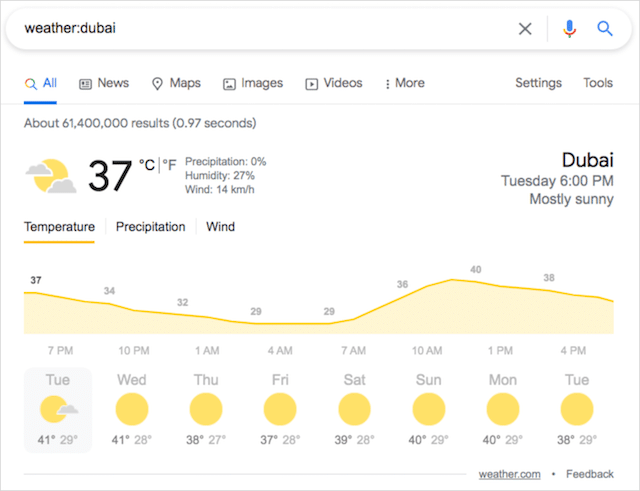
Exemple : météo : dubaï
carte:
Pour afficher les résultats de la carte directement à partir des SERP de Google sans cliquer sur l' onglet Maps dans les résultats de recherche, utilisez la commande "map :".
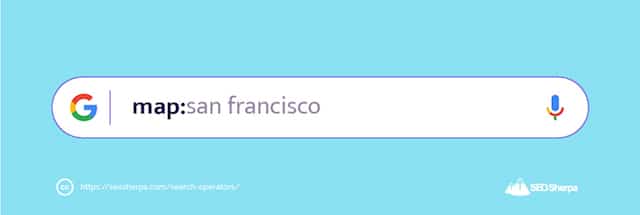
L'opérateur "carte :" fournira une recherche de localisation comme premier résultat.
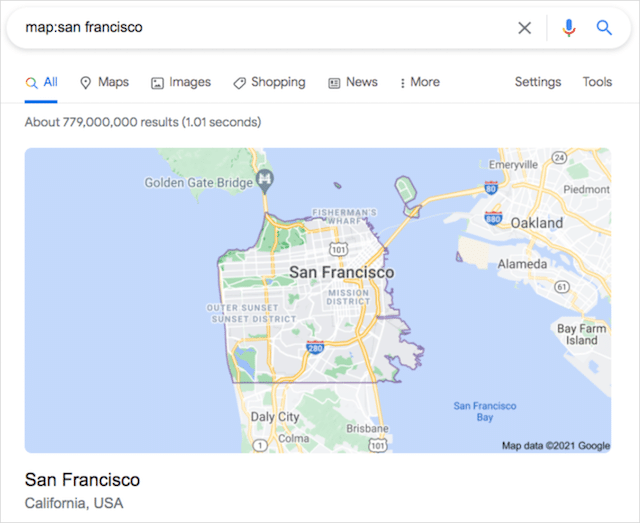
Exemple : carte : san francisco
film:
Vous cherchez à en savoir plus sur un certain film ?
The “movie:” command will return results about your specific movie such as trailers, film summaries, reviews, and so on. If the movie is still playing in cinemas, the results will also show movie showtimes.
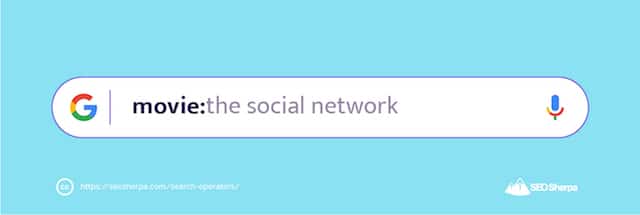
Example: movie:the social network
stocks:
To see the stock information of a given ticker, use the “stocks:” command.
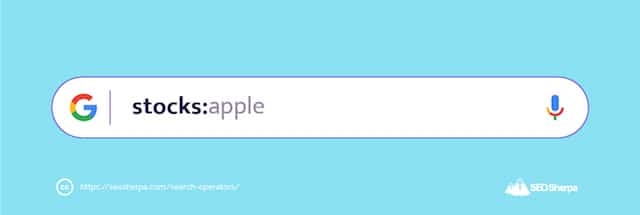
The search will return a Knowledge Card style result above the organic listings. “Stocks:” will work with either the company name or the stock’s ticker symbol.
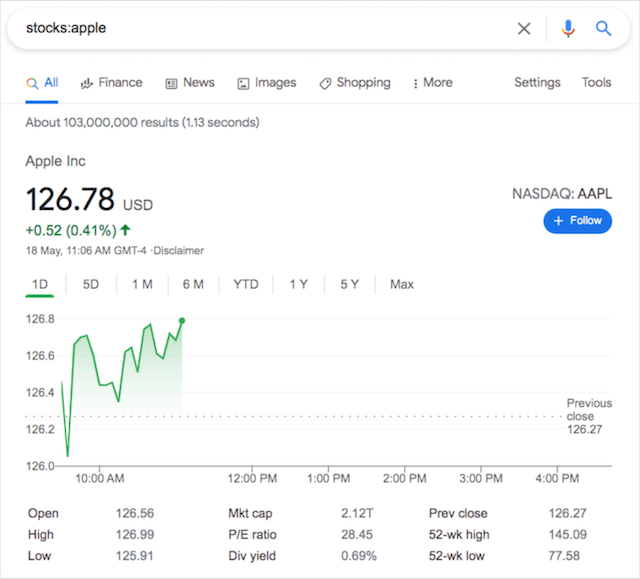
Example: stocks:apple / stocks:aapl
near
A Google Maps search operator, the “near” command will list specific businesses matching your search term that are geographically situated near your IP address or location.
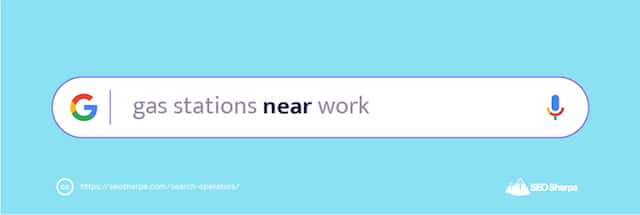
Even when “near” is used for a basic Google search, the first result tends to be a Google Maps widget and a local 3-pack.
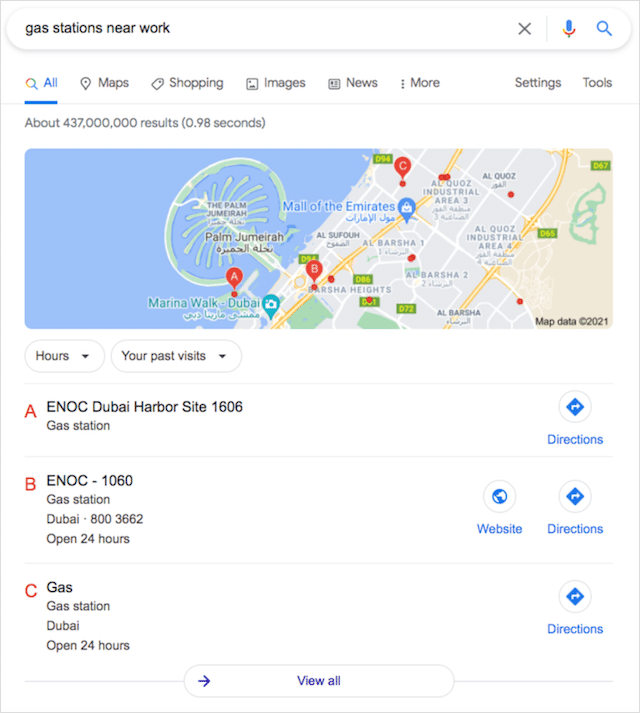
Example: gas stations near work
“business type”
Another Google Maps search operator, the “business type” command will return a selection of known businesses in a specific geographic area, typically near your location unless specified otherwise.
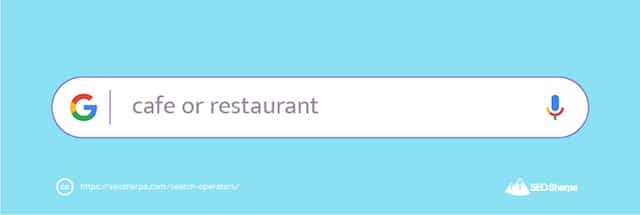
It’s important you consider your business category carefully for your Google My Business listing to ensure your business shows up for relevant results.
Example: cafe or restaurant
Unreliable or Deprecated Search Operators and Commands
With the basic and advanced search commands covered, let’s look at Google search operators that have become deprecated or are now defunct.
In other words, these are search operators you should stop using since they do not work now – or won’t in the future.
~
The tilde (~) symbol was previously used to search for similar keywords or phrases. By using “~”, Google search would deliver synonyms related to your search query. Google is now able to return synonyms by default, making this search operator obsolete.
Example: easter ~decorations
+
A prefix like a tilde symbol, using the “+” operator would force Google to return an exact-match search result for your given query. Google deprecated this search operator when it launched its social network Google+.
The “+” command was replaced by the quotation marks (” “) functionality in Google search.
Example: gates +microsoft
daterange:xxxxx-xxxxx
To search between specific dates, you were required to use the “daterange:” operator.
The only caveat was that this search command needed the use of Julian dates (yyddd date format). And since we now use the Gregorian calendar (mm/dd/yyyy), this operator is tricky to use.
What’s more, Google search returns inconsistent results with the “daterange:” functionality.
Example: wwdc daterange:11278-13278
inposttitle:
The “inposttitle:” operator was used in conjunction with Google blog search and allowed search users to find blog posts with the given search term in the blog title. When Google discontinued its blog search, this search command no longer works.
Example: inposttitle:weight loss exercises
allinpostauthor:
The “allinpostauthor:” let search users find specific authors on the Google Blog search vertical. The command was a quick and easy way to find content written by particular individuals.
This search operator became defunct when Google Blog search was discontinued in 2011.
Example: allinpostauthor:rand fishkin
inpostauthor:
Another Google blog search operator, the “postauthor:” command allowed you to search for blog content written by a specific author. Unlike “allinpostauthor:”, you needed to use quotation marks (” “) to narrow down your search to a particular author.
Example: inpostauthor:”james reynolds”
info:
The “info:” operator previously gave you more details about a site, ranging from its search snippet and Google cache link to similar sites that relate to your search query. Google deprecated that search command in 2017, and now “info:” only shows the search snippet.
The “id:” command is identical to the “info:” operator and returns the same results.
Example: info:seosherpa.com
link:
If you wanted to find pages linked to your target domain, you would use the “link:” command. While Google officially deprecated this search operator in 2017, it can occasionally return some results that prove beneficial.
With that said, since there are numerous backlink analysis tools out there, I’d recommend
Example: link:nytimes.com
phonebook:
If you wanted to find a number via Google search, you were once able to use the “phonebook:” command. Google decided to drop this search operator in 2010 after many businesses and individuals claimed this feature caused an “endless source of hassles.”
Example: phonebook:bill gates
#
Introduced to Google search as part of the search engine’s social network Google+, the hashtag/pound symbol “#” operator allowed search users to return hashtags from social media networks like Facebook and Twitter.
While deprecated by Google when Google+ ceased to function, the hashtag command still returns results, though inconsistently.
Example: #contentmarketing
Hidden Google Seach Tricks You’ll Want to Try Out
Now that you know how to maximize your Google search performance and get Google to deliver better results let me show you some fun Google tricks that you can use to surprise your friends and co-workers or accomplish more with your Googling.
timer
A nifty Google search feature, the “timer” functionality allows you to set a timer right down to the second. To access Google’s built-in timer, either enter “timer” into the search bar or type in the amount of time you want Google to count down to.
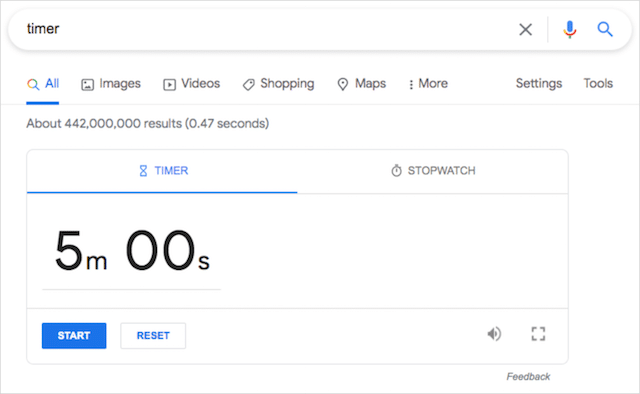
The latter will start a countdown immediately, while the former will allow you to add your custom time.
How to trigger this Google trick: 15 mins timer / timer
do a barrel roll/z or r twice
Want to see Google’s search page perform a 360-degree somersault? Simply type in “do a barrel roll” or “z or r twice” in the search bar and hit enter. The “do a barrel roll” easter egg was first introduced in November 2011 and has since been a staple of Google’s many hidden tricks.
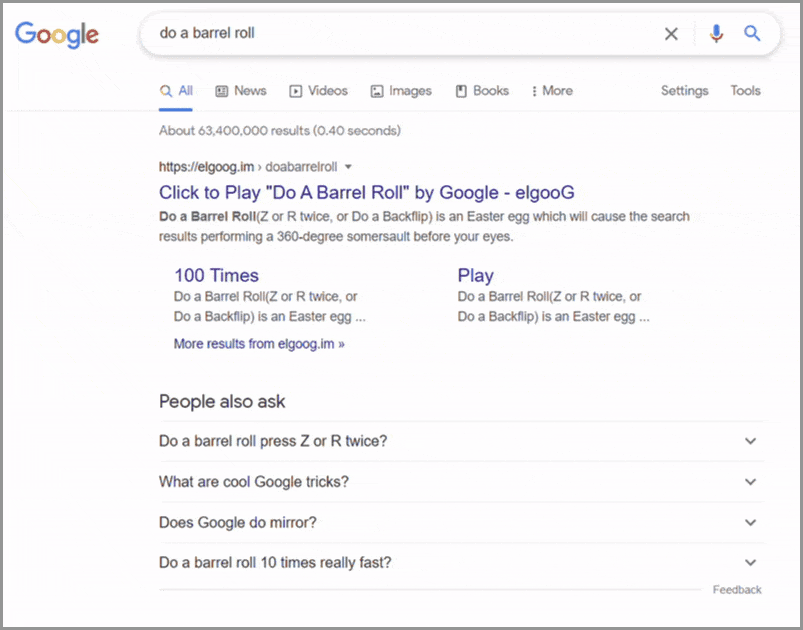
The term “do a barrel roll” was popularized by the 1997 video game Star Fox 64 by a non-playable (NPC) character named Peppy Hare. The “z or r twice” command was how the player would execute the maneuver on the Nintendo 64 controller.
How to trigger this Google trick: do a barrel roll / z or r twice
askew
Avez-vous déjà voulu voir à quoi ressemblerait la recherche Google légèrement inclinée vers la droite ? Eh bien, un ingénieur logiciel de Google a entendu votre demande et n'a inclus que l'œuf de Pâques pour vous. Taper "de travers" dans la barre de recherche de Google renverra des résultats qui sont, disons, légèrement faussés.
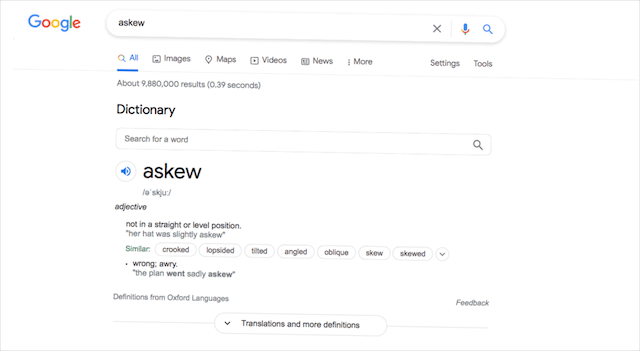
Alors que des recherches similaires telles que "incliné" et "inclinaison" fonctionnaient dans le passé, "de travers" semble être le seul terme de recherche restant qui fait que la recherche Google devient déséquilibrée.
Comment déclencher cette astuce Google : de travers
Festivus
Si vous êtes un fan de Seinfeld, vous avez probablement entendu parler de "Festivus", une alternative de Noël célébrée le 23 décembre. Si vous souhaitez commencer à célébrer cette fête anti-consumérisme, CNN a un excellent article qui vous aide à dans l'ambiance Festivus .
Les vacances devenant un classique culte parmi les fans de Seinfeld, il est évident que quelqu'un chez Google doit célébrer les vacances Festivus. Pour découvrir ce miracle Festivus par vous-même, tapez « festivus » dans la recherche Google, et vous verrez la page de recherche de Google ornée d'un poteau Festivus.
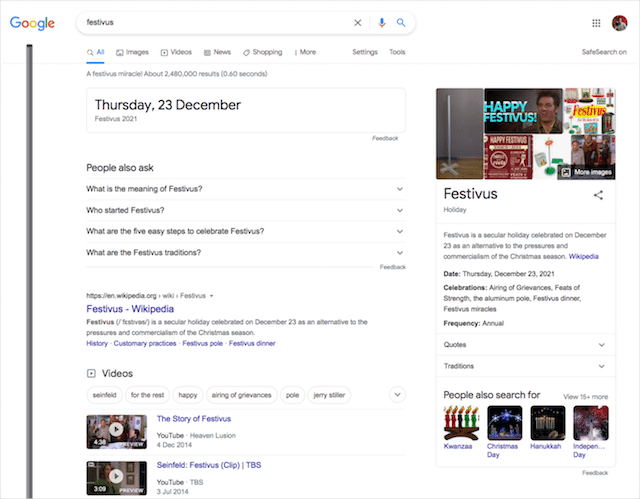
Comment déclencher cette astuce Google : festivus
anagramme
Par définition, un anagramme est un mot ou une phrase formé en réarrangeant les lettres d'un autre mot ou d'une autre phrase. Quelques exemples d'anagrammes incluent le cinéma de l'homme de glace , le silence de l' écoute et le dortoir de la pièce sale .
When you type “anagram” into Google search, the search engine willfully plays along and delivers an anagram of its own, which you can see below.
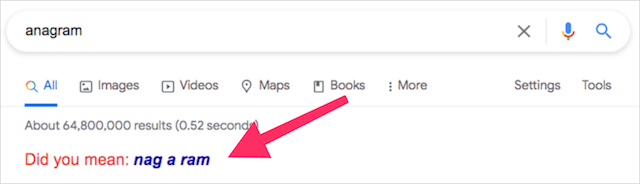
Typing in “define anagram” shows another playful anagram.
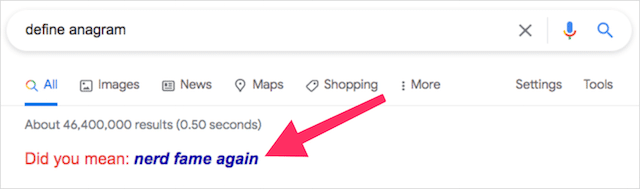
How to trigger this Google trick: anagram / define anagram
Zerg rush
Popularized by the video game StarCraft, “zerg rush” is a real-time strategy video game tactic where an overwhelming number of weak enemies attacks a player. Google decided to join the ranks of real-time strategy games by introducing the “zerg rush” easter egg.
Originally, one simply had to type “zerg rush” into Google’s search bar to access the hidden game. The search user had to destroy the army of Google Os that appeared in the SERP to win. The Os could be defeated by repeatedly clicking on them.
Google added the “zerg rush” easter egg in 2012 but has since removed it.

To access it today, head over to Google’s homepage and type “zerg rush”, and click the I’m Feeling Lucky button. You’ll be redirected to elgooG, a mirrored website of Google that maintains all of Google’s previous easter eggs.
How to trigger this Google trick: zerg rush
Google in 1998
When Google was founded in 1998, the search engine’s design is vastly different to what it looks like today. The original logo, for example, was far from polished and included an exclamation mark to match the Yahoo! logo.
If you’re curious about what Google looked like in its early days, before Google began rolling out its many SERP features, type “Google in 1998” in the search bar and hit enter. This easter egg was included in Google search to celebrate the search engine’s 15th birthday.
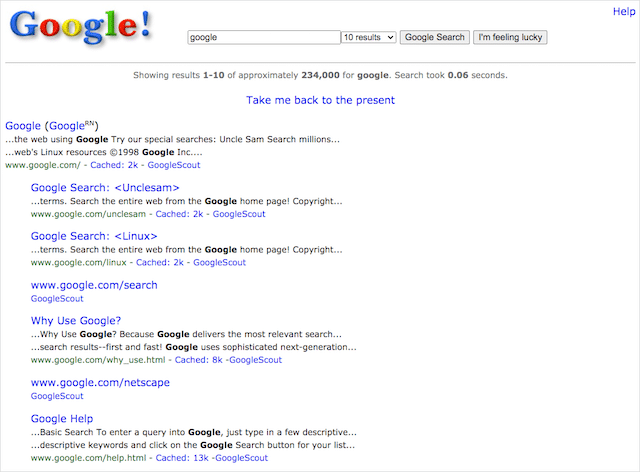
While you can’t perform any actual searches on this nostalgic version of Google, it’s fun to see how Google transformed over the years. Google even has a list of search engines around in 1998 at the bottom of the page.
How to trigger this Google trick: Google in 1998
Blink HTML
Do you have an appreciation for coding? Then you’ll love Google’s blinking easter egg. By typing “blink html” into Google search, you’ll trigger an easter egg that returns search results where the words “blink” and “html” turn into flashing text.
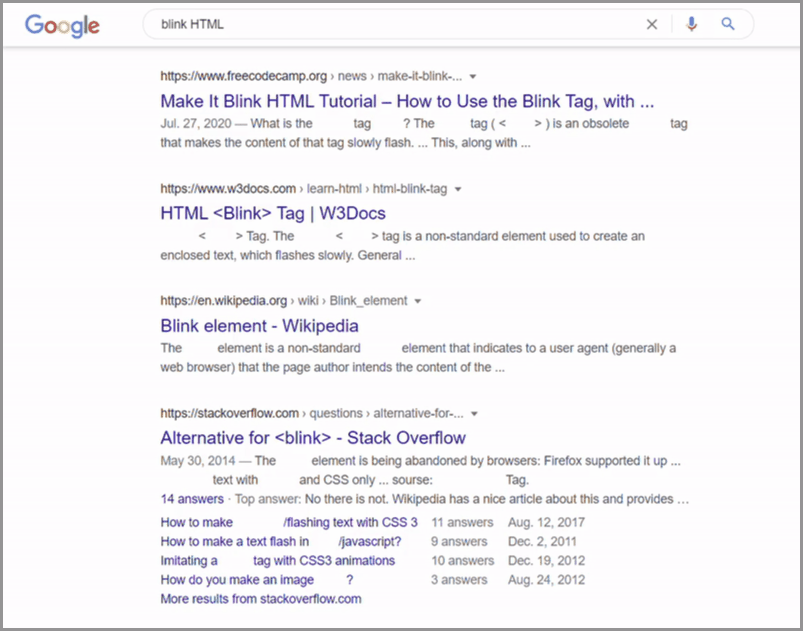
Other terms you can use to create blinking text in Google’s search results are <blink> and blink tag.
How to trigger this Google trick: blink html
Atari Breakout
As part of Atari Breakout’s 37th anniversary, Google decided to join in on the fun and release an easter egg for its search page. Search users could play this classic video arcade game directly on Google search by searching for “atari breakout” and clicking on the Images tab.
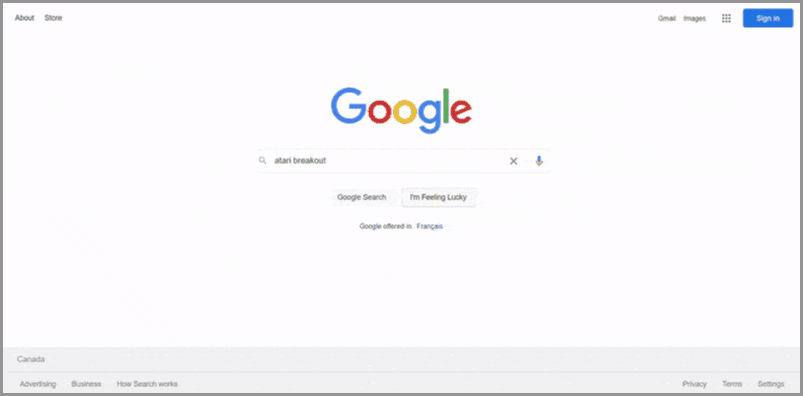
Unfortunately, the search term “atari breakout” was deprecated by Google, much like “zerg rush.” To play this Pong-style game today, you need to head to Google’s homepage, type in “atari breakout”, and click I’m Feeling Lucky.
How to trigger this Google trick: atari breakout
Secret Languages
What does Elmer Fudd, Klingons, Pirates, the Leet Language, and the Swedish Chef from the Muppets Show all have in common?
They’re the fictional languages Google offers its users.
To set one of these fictional languages as your search setting’s preferred language, navigate to the top right corner of Google and select Account > Data & personalization > Language. Click the + Add another language button and type in your desired fictional language.
There is another hidden fictional language, Pig Latin, though this cannot be accessed from your Account’s settings.
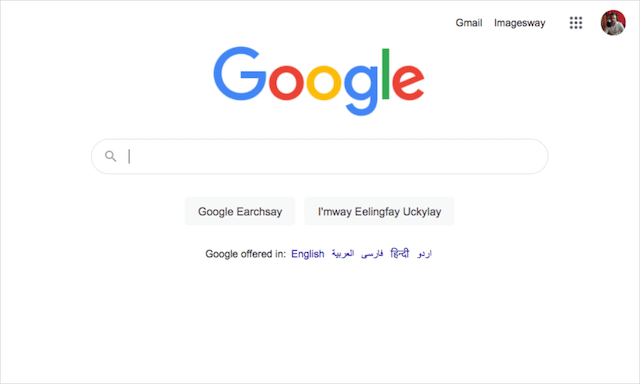
To try out the Pig Latin language interface, type in “www.google.com/?hl=xx-piglatin” into your browser’s address bar.
Pac-Man
Another classic arcade game, Pac-Man, was first released to the world in December 1980. Over 40 years later, Google continues to pay homage to this beloved video game classic with their Pac-Man Doodle.
To start playing a Google-inspired version of the classic game, simply type in “pac-man”, “play pac-man”, or “google pac-man” into the search bar and hit enter. An interactive featured snippet will appear, allowing you to play directly in the SERPs.
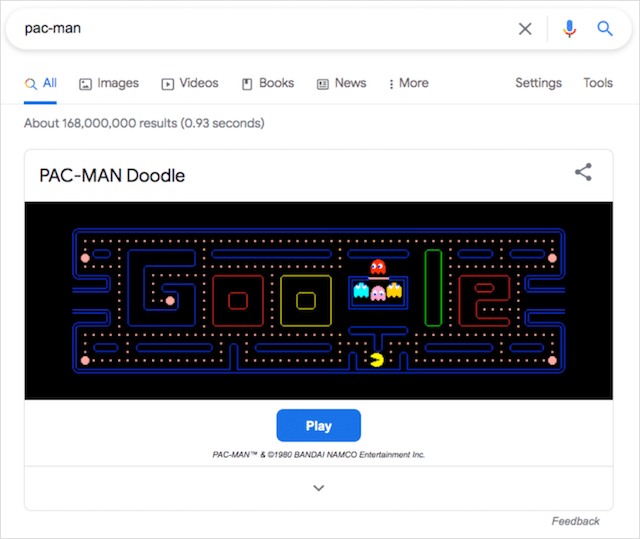
Use your arrow keys to control the eponymous character.
How to trigger this Google trick: pac-man
The Answer to Life
Any fan of Douglas Adams’ The Hitchhiker’s Guide to the Galaxy will know that “the answer to the ultimate question of life, the universe and everything” is 42. And while seemingly cryptic, Adams has gone on record to state that there has never been a deep, symbolic significance to the number 42.
Whether or not the number 42 has the special meaning ascribed to it, Google’s own “supercomputer” has decided to play along with Adams’ version of the true meaning of life. By typing in “the answer to life, the universe, and everything”, Google search will respond with 42.
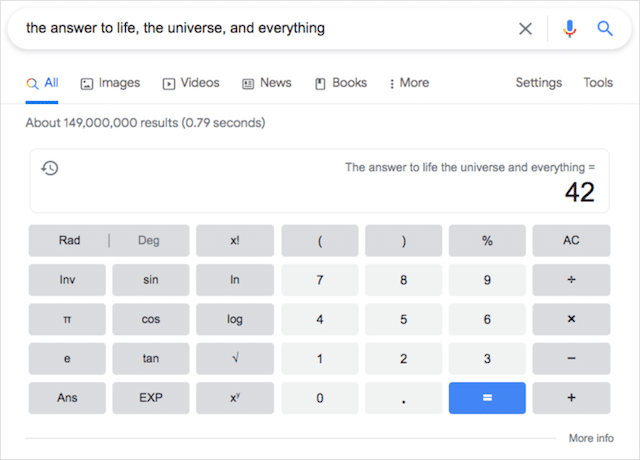
How to trigger this Google trick: the answer to life, the universe, and everything
Find Chuck Norris
Fans of internet memes will know all about the Chuck Norris facts, a list of satirical (and often exaggerated) factoids regarding the martial artist and actor Chuck Norris.
Some prominent examples of Chuck Norris facts include:
- Chuck Norris can divide by zero.
- Chuck Norris does not sleep. He waits.
- Chuck Norris counted to infinity… twice.
- Chuck Norris can build a snowman out of the rain.
- Chuck Norris can start a fire with an ice cube.
Google has decided to play along with this internet phenomenon by including Chuck Norris as one of their hidden easter eggs.
When you type “find chuck norris” or “where’s chuck norris” into Google’s homepage and click I’m Feeling Lucky, Google won’t return a search result or direct you to a website.
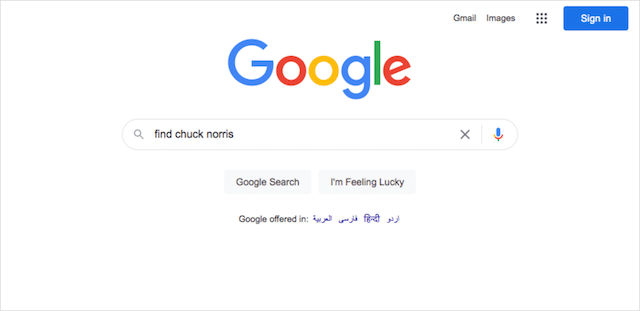
That’s because, as the absurd hyperbolic claims go, “you don’t find Chuck Norris; he finds you.”
How to trigger this Google trick: find chuck norris
Flip a Coin
Another nifty visual feature, searching “flip a coin”, results in a coin-flipping game appearing above Google’s organic listings. The coin will automatically flip once you click enter on the search bar.
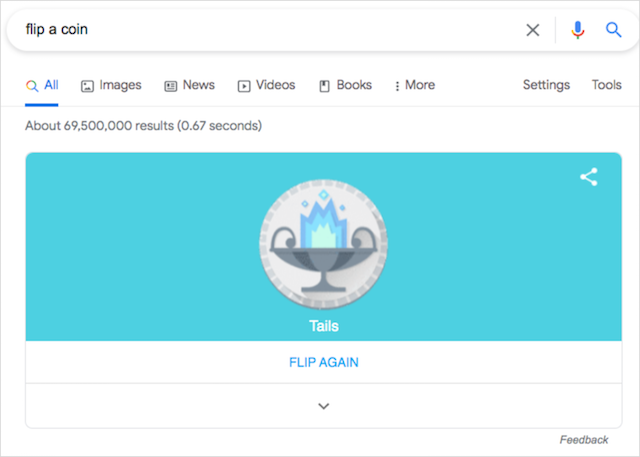
To flip the coin again, simply click the FLIP AGAIN text.
How to trigger this Google trick: flip a coin
Roll a Dice
If you prefer to roll dice over flipping a coin, then Google has the easter egg for you. All you have to do to unlock this Google trick is to search for “roll a dice” or “roll dice.” Google also offers several-sided dice to choose from, ranging from six-sided to twenty-sided die.
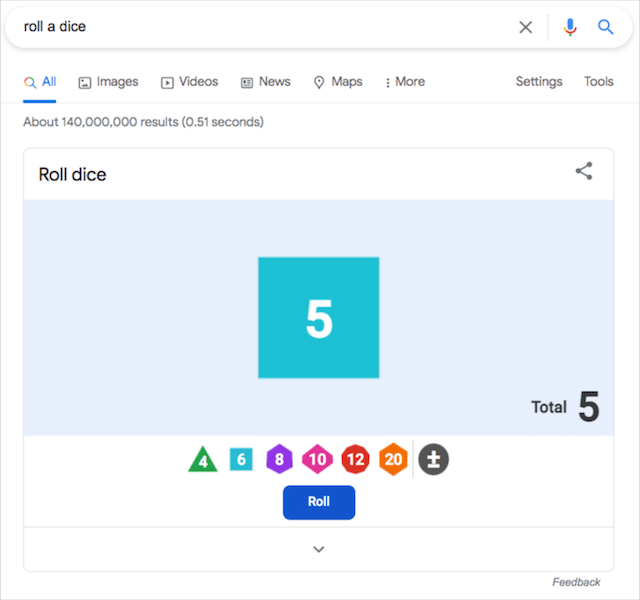
Users can also select their combination of dice, making the dice easter egg completely customizable.
How to trigger this Google trick: roll a dice
Tip Calculator
“42” is not the only graphical calculator easter egg that Google provides its users. Google can also help users quickly calculate the tip for their bill directly in the search results. The calculator can even divide the total amount of tip per person, making a convenient feature for a fun night out.
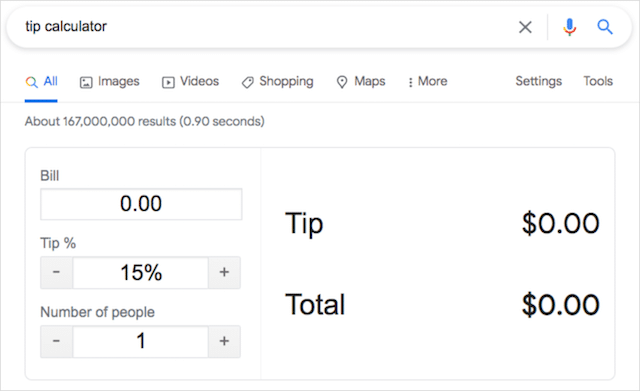
Other calculator easter eggs you can try out through Google are:
- the number of horns on a unicorn
- what is the loneliest number
- once in a blue moon
How to trigger this Google trick: tip calculator
Alex Trebek
When Alex Trebek, host of the game show Jeopardy, died in 2020, Google decided to honour the late game show host by including a special Jeopardy tribute to its search results page. When you search for Trebek’s name, Google corrects your search term by suggesting “who is alex trebek.”
This is a touching reference to the rules of Jeopardy, where contestants must answer the game’s clues with a “who is” or “what is” response.
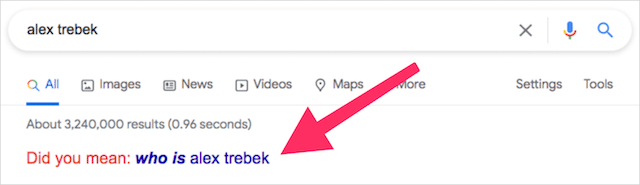
How to trigger this Google trick: alex trebek
Super Mario Bros.
Another classic video game, Super Mario Bros., was first released in 1985 for the Famicom in Japan and the Nintendo Entertainment System (NES) in the United States. Super Mario Bros. has since gone on to become one of the most successful video game franchises.
Acknowledging Super Mario Bros’s storied legacy, Google has included a Mario-themed easter egg directly to its search results page. By typing “super mario brothers”, users will be shown a Knowledge Panel of Super Mario Bros., complete with a flashing “?” block.
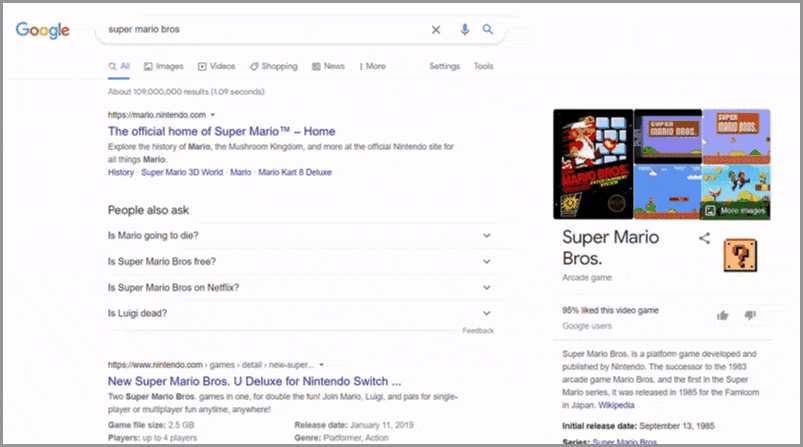
This glittering box is an in-game reference, where players can hit the block to earn coins. And just like in the video games, clicking on the coin box in Google’s search result will give you 200 points and produce the same coin sound effect from the Super Mario Bros. game.
And just like in the game, if you click the box enough times to collect 100 coins, you’ll be rewarded with the 1-UP sound.
Another classic video game, Sonic the Hedgehog, also has his own animated gif in his Knowledge Panel. Clicking on the waiting Sonic will make him spin. After a few clicks, you’ll see Sonic transform into Super Sonic.
How to trigger this Google trick: super mario brothers / sonic the hedgehog game
I’m Feeling Lucky
Google will often edit its logo to commemorate special events, holidays, or notable historical figures. These unique, temporary alterations to Google’s logo are known as Google Doodles and have been appearing on Google’s homepage since 1998.
If you miss any of these special logo edits or want to see every Google Doodle created, visit Google’s homepage and click on the I’m Feeling Lucky without typing anything into the search bar.
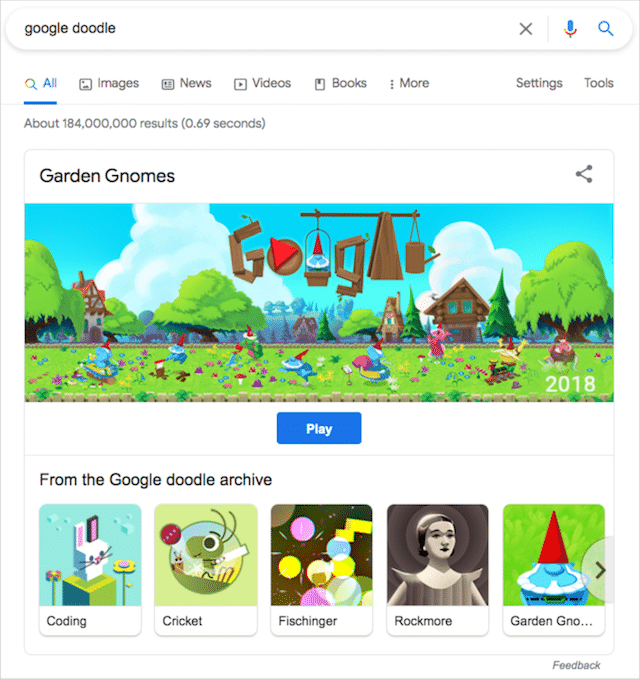
This will redirect you to the Google Doodle archive, where you can see all of the logo variations ever created and learn more about the history of Google Doodles. To view a random interactive Google Doodle directly in search results, type in “google doodle.”
How to trigger this Google trick: google doodle
15 Ways to Get the Most out of Your Google Search Operators
All of the search commands mentioned above will help transform your Google search skills from basic Googler to search powerhouse. But, to accomplish more with these search operators, you need to know how to mix and match them to your advantage.
Fortunately for you, I’ve compiled a list of 15 productivity boosters that will elevate your search capabilities beyond fun tricks and regular text searches towards Google mastery.
(1). Combine Numerous Operators Together
When it comes to search operators there is an infinite number of combinations.
The variety of commands you use is only dependent on your search requirement – and your imagination.
For example, if you’re looking for link building opportunities, namely sharing your content through link roundups, you can refine your search by using this set of search operators:
[keyword] “link roundup”
Using this combination of Google search modifiers, and the keyword “content marketing” I get 23,400 results:
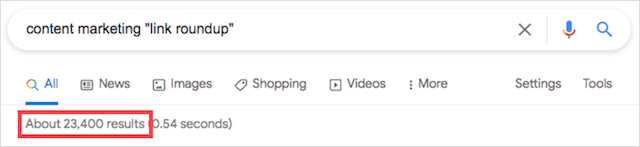
But, I can focus the search even further by using the “intitle:” or “inurl:” search operators like so:
[keyword] intitle:”roundup” inurl:”round-up”
Now I’m down to 394 results:
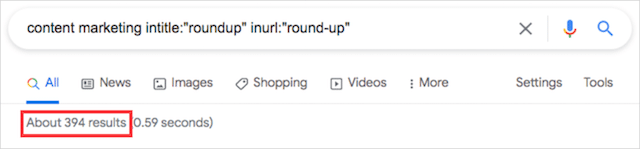
Not bad!
Yet, I can still narrow my link roundup search even further by limiting the results to specific TLDs.
To do that, I combine the “site:” operator with the logical OR command:
[keyword] intitle:”roundup” inurl:”round-up” (site:com OR site:org)
And, now I’m down to just six results:
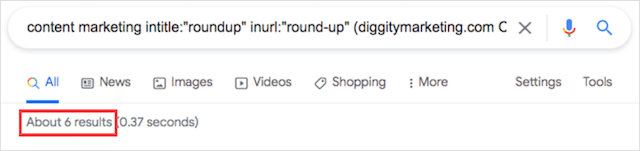
You get the point.
The more search operators you combine in your search string, the more refined your search will be.
(2). Finding and Removing Duplicate Content with Search Operators
Having the same content appear on multiple URLs within your site can result in duplicate content issues. When search engines like Google see duplicate content, they have a hard time differentiating between versions.
As a site owner, this can mean:
- Dilution of link metrics (e.g. link equity) resulting in ranking loss
- Lowering of search visibility, resulting in traffic loss
In some (though rare) cases, duplicate content can result in the site being de-indexed from the search engine.
To double-check your site for any duplicate content issues, you can use “site:” and “intitle:” search operators:
site:yourdomainname.com intitle:”suspected duplicate title goes here”
En utilisant cet exemple, vous serez en mesure de renvoyer des résultats où les pages ont été dupliquées avec le contenu exact (ou similaire ) dans tout le domaine.
Voici un exemple que j'ai trouvé lors de la recherche du domaine Farfetch :
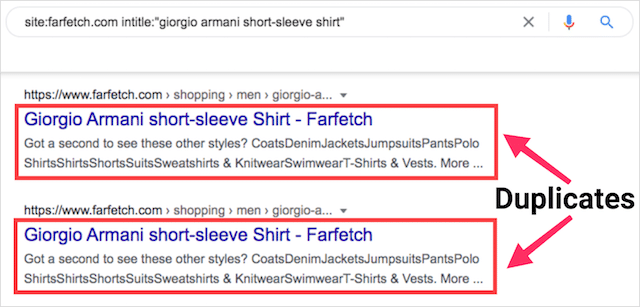
Et, comme vous pouvez le voir, ces pages sont EXACTEMENT les mêmes :

De plus, remplacez « intitle : » par « intext : » et vous pouvez trouver des passages de contenu entiers qui ont été répétés dans un site Web. Voici la syntaxe de recherche Google spécifique :
site:votrenomdedomaine.com intext: "le texte en double suspecté va ici"
En approfondissant le problème du contenu dupliqué de Farfetch, j'ai copié la description du produit utilisée sur les deux pages :
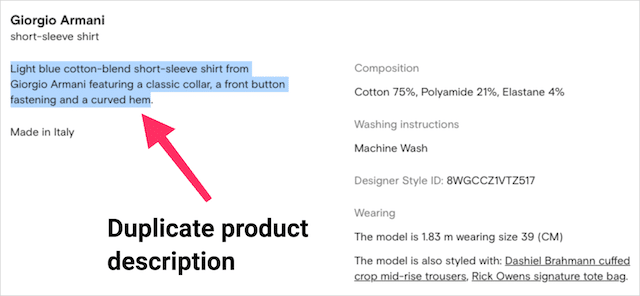
Collé dans ma chaîne de recherche.
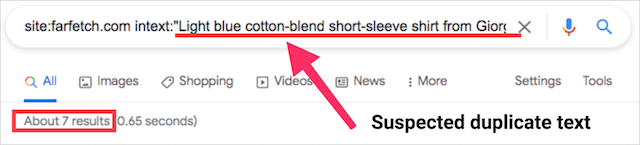
Et a découvert que le texte avait été répété sur sept pages.
Le contenu dupliqué est un gros problème parmi les sites de commerce électronique.
De nombreux sites proposent des milliers, voire des dizaines de milliers de produits.
Donc, si vous exploitez une boutique de commerce électronique, je vous recommande de tester ces opérateurs de recherche pour vous aider à localiser les pages de contenu en double qui peuvent exister sur votre site Web.
NOTE AUXILIAIRE : Pour les sites de commerce électronique présentant des problèmes de contenu en double, consultez notre guide sur les slugs d'URL . Il explique pourquoi vous ne devez jamais diffuser le même contenu sur différentes URL et ce que vous pouvez faire pour résoudre les problèmes d'URL en double.
Mais le contenu dupliqué ne se trouve pas uniquement sur votre site Web. Certains sites peuvent copier votre contenu dans le but d'effacer votre classement.
Le conseil pratique suivant vous aidera à résoudre les problèmes de plagiat.
(3). Traquer le plagiat de contenu avec les opérateurs de recherche
Lorsqu'il y a deux documents identiques sur le Web, Google sélectionne celui avec un PageRank plus élevé et l'utilise dans les résultats de recherche.
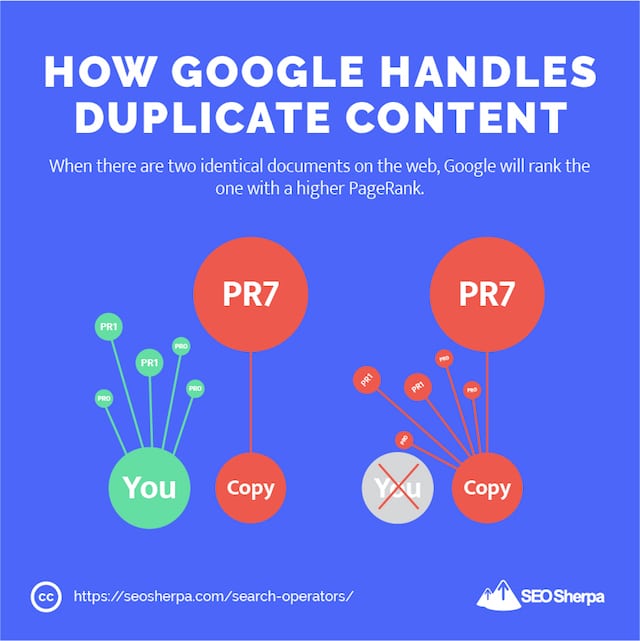
Ce qui signifie:
Si votre domaine est nouveau et faible, que vous publiez du contenu et qu'il est volé, vous risquez d'être surclassé par votre propre article (plagié).
Comme vous pouvez l'imaginer, si vous avez fait le travail pour produire un contenu SEO incroyable et que vous voyez ce contenu surclassé par des poids lourds copieurs, c'est extrêmement frustrant.
La bonne nouvelle est que vous pouvez facilement traquer les coupables de plagiat avec cet opérateur de recherche :
intitle :"contenu plagié suspecté" -site :votrenomdedomaine.com
L'utilisation de l'opérateur "intitle:" avec des guillemets garantira que Google ne renvoie que des résultats avec des titres correspondant exactement. En incluant la commande "-site :" dans votre recherche, vous excluez tous les sites que vous ne souhaitez pas voir apparaître dans les résultats.
Which, in this case, is your own domain as that is the originator of the content.
For example, if I perform this search using James’ post about SEO experiments, I uncover eight duplicate versions.
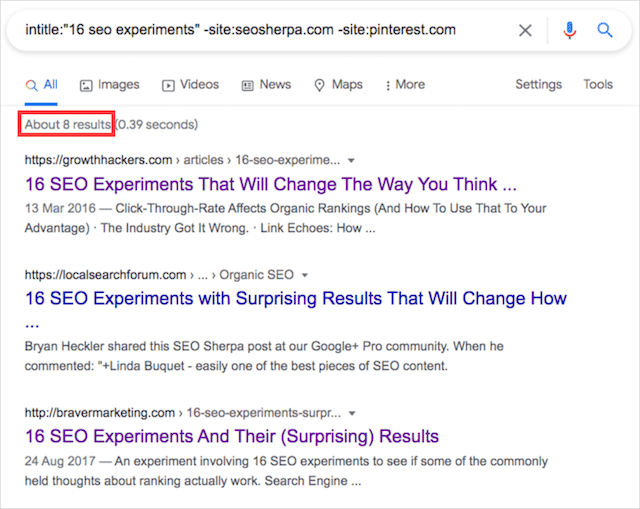
Thankfully, SEO Sherpa ranks top for this keyword, and each page links to our post as the source.
But if that wasn’t the case, I could reach out to these sites and ask them to remove the content or add a “rel=canonical” to our post.
SIDENOTE: You’ll notice I also excluded pinterest.com. This was because there were many Pinterest results for my query and I wanted to narrow the results further. There is no limit to the number of domains you can exclude.
Of course, someone else just copying your blog post’s page title is not necessarily indicative of outright plagiarism. To double-check that a block of text has been copied wholesale without your knowledge, use the “intext:” and quotation marks (” “) command. Here’s how it looks:
intext:”suspected plagiarized content” -site:yourdomainname.com
As you’ll see below, using the “intext:” operator with a passage from James’ post, returns many more results.
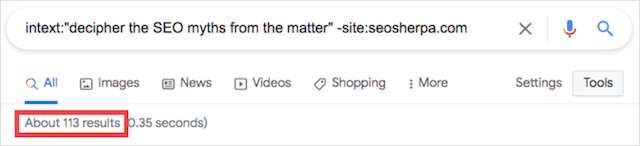
Both the quotation marks and “intext:” commands do perform similar functions.
However, the “intext:” operator is more nuanced than quotation marks and likely to yield larger results. Not all plagiarists will include your page title in their duplicate after all.
With that said, its well worth trying both.
(4). Use Search Operators to Assess Keyword Difficulty
The overwhelming majority of pages that appear on the first of Google contains the keyword they rank for in the title tag.
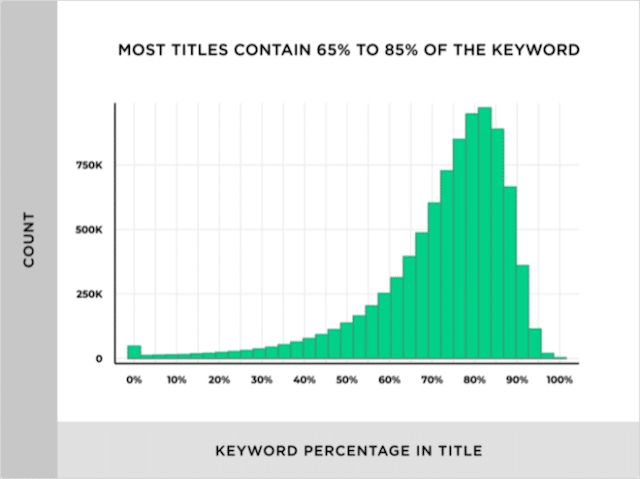
This means if you want to know whether a keyword is easy (or difficult) to rank for, knowing how many pages target that keyword in the title tag is particularly handy.
Enter the “allintitle:” search operator.
As the name suggest the “allintitle:” operator displays results where all specified keywords are included in the title tag. To use the command simply type allintitle: followed the keyword phrases you want to check for.
Here is an example:
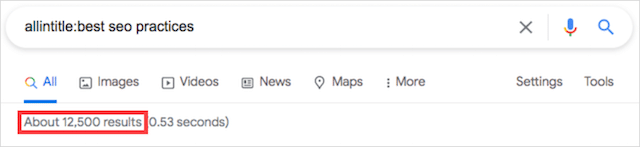
And another example of the allintitle: operator:
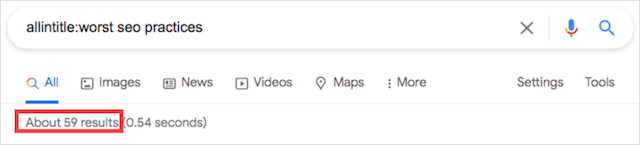
As you can see, despite my example keywords being similar, the number of results returned for each is wildly different.
If I was considering writing a post, and wanted quick and easy rankings, I’d choose the second keyword.
With only 59 pages actively targeting that keyword (Vs 12,500 for “best seo practices”) my chances of ranking would be much higher.
(5). Find and Address Indexing Issues with Google Advanced Search Operators
Getting your website indexed is an essential first step to appearing on search engines.
If your pages are not indexed, they cannot rank. If your pages are indexed but not properly, expect lower search visibility and subpar rankings.
A basic search operator that will show you all the indexed pages for your domain is the site: command.
Here is what the site: operator returns when searching the seosherpa.com root domain:
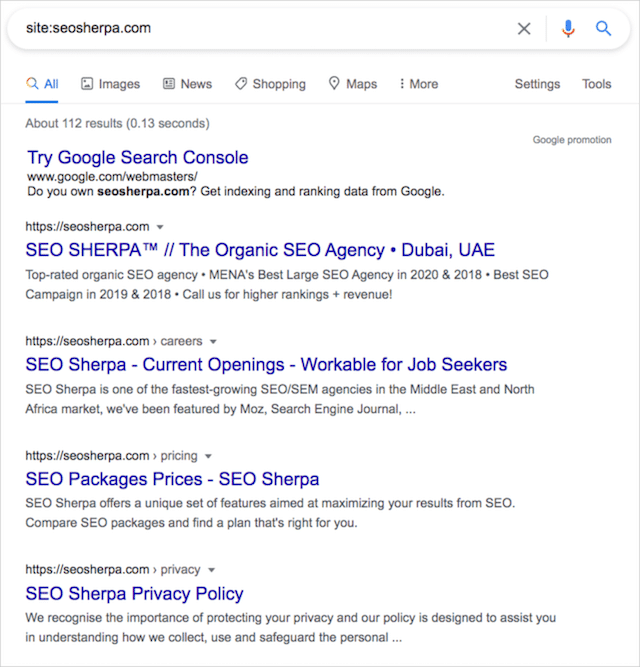
It reveals Google has 112 pages indexed for the domain, which looks about right.
If there were a big mismatch between the actual number of pages on our website and the number of pages in Google’s index, this would cause investigation.
I can also use the same search operator to see if a specific page is indexed. To do that, use a complete URL with its respective slug, instead of only the domain:
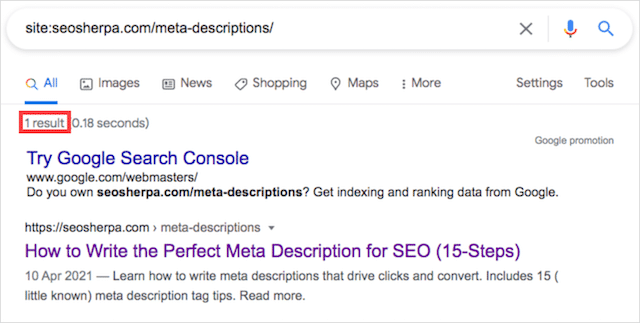
This basic search operator is useful for checking if a page has gotten indexed after publishing.
Beyond the single-site search operator, there are other combinations of search operators that are useful for auditing indexation issues.
Find Non-Secure Pages
If you’ve recently migrated your site from HTTP to HTTPS, combining the”site:” and “inurl:” commands allow you to audit your website for rogue non-secure (HTTP) pages. Here’s how it looks:
site:yourdomainname.com -inurl:https
As the example demonstrates, be sure to include the exclusionary command “-” in front of the “inurl:” operator to omit any web pages on your site that have HTTPS in their URL.
When I searched for the National Football League (NFL) with the search operators listed above, Google returned 7,350 non-secure pages.
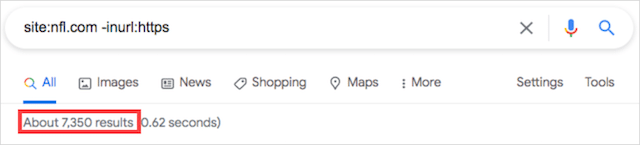
Despite the website being on secure https protocol:

That’s an issue.
Find Subdomains
Another search operator combo that can be used to help find indexation issues is:
site:*.yourdomainname.com -www
By including the wildcard (*) operator to the “site:” search term, you’re able to find all of the subdomains that exist within a domain. The exclusionary (-) command removes any domain results that contain the www in its URL.
This combination of search operators helps you identify rogue subdomains indexed on Google.
For instance, when I run this search operator on Yas Water World, I discover a staging website that requires a no-index tag adding to it to avoid duplicate content issues:
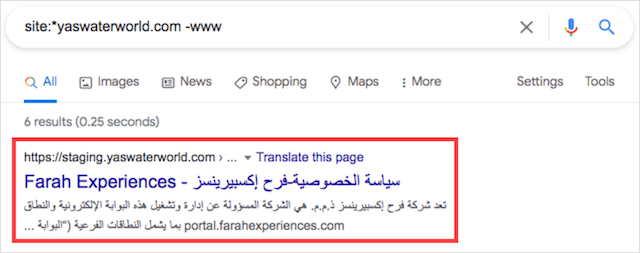
Give these indexation checkers a test on your own website. You may surprised by what you find.
(6). How to Keep Track of Forgotten Files on Your Site Using Search Operators
Knowing how to perform a file search is useful.
It can help find unused or old files that have been forgotten on your website over the years.
One of the most common file types you should check for on your website is PDF files.
site:yourdomainname.com filetype:pdf
But the “filetype:” command will let you search for all sorts of files hidden away in your domain.
Besides PDF, here is a list of all the file types that Google indexes and supports:
- Adobe Flash (.swf)
- Format de document portable Adobe (.pdf)
- Adobe PostScript (.ps)
- Format Web de conception Autodesk (.dwf)
- Google Earth (.kml, .kmz)
- Format d'échange GPS (.gpx)
- Hancom Hanword (.hwp)
- HTML (.htm, .html, autres extensions de fichier)
- Microsoft Excel (.xls, .xlsx)
- Microsoft PowerPoint (.ppt, .pptx)
- Microsoft Word (.doc, .docx)
- Présentation OpenOffice (.odp)
- Feuille de calcul OpenOffice (.ods)
- Texte OpenOffice (.odt)
- Format de texte enrichi (.rtf)
- Graphiques vectoriels évolutifs (.svg)
- TeX/LaTeX (.tex)
- Texte (.txt, .text, autres extensions de fichier)
- Code source de base (.bas)
- Code source C/C++ (.c, .cc, .cpp, .cxx, .h, .hpp)
- Code source C# (.cs)
- Code source Java (.java)
- Code source Perl (.pl)
- Code source Python (.py)
- Langage de balisage sans fil (.wml, .wap)
- XML (.xml)
N'oubliez pas que vous pouvez également remplacer la commande "type de fichier :" par l'opérateur "ext :". Les deux sont interchangeables et effectueront la même tâche.
En utilisant ces commandes de recherche sur le domaine d'Econsultancy, voici ce que j'ai trouvé :
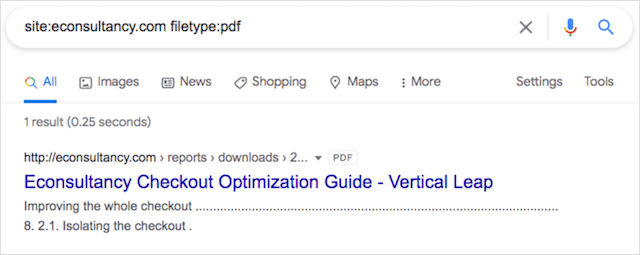
Et quand j'ai cliqué sur le lien, il a simplement renvoyé une erreur 404 que je suis sûr que le webmaster d'Econsultancy ne veut pas voir apparaître dans les résultats de recherche.
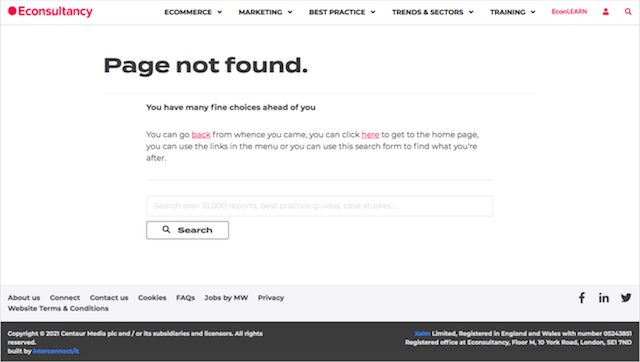
Plusieurs types de fichiers peuvent également être utilisés en même temps, par exemple :
site:votrenomdedomaine.com (type de fichier : pdf OU type de fichier : docx)
Cette requête de recherche recherche tous les fichiers d'un domaine donné avec des extensions PDF et Microsoft Word.
Super utile si vous voulez vérifier si le contenu fermé comme les livres électroniques et les guides a trouvé son chemin dans l'index de Google.
Passons maintenant de la recherche de types de fichiers indésirables à l'amélioration de votre stratégie de marketing de contenu.
(sept). Trouvez les opportunités de contenu manquantes avec l'opérateur "Type de fichier :"
La polyvalence de l'opérateur de recherche "type de fichier :" signifie qu'il peut également être utilisé pour soutenir votre stratégie de marketing de contenu.
En fonction de la taille de votre site ou de l'âge de votre domaine, vous pouvez avoir un contenu ancien mais pertinent caché au fond de votre site dans des formats non optimisés pour la recherche tels que PDF ou Word Document.
As Andy Crestodina points out, PDF files are the “rust” of your site and only rank on search engines by accident.
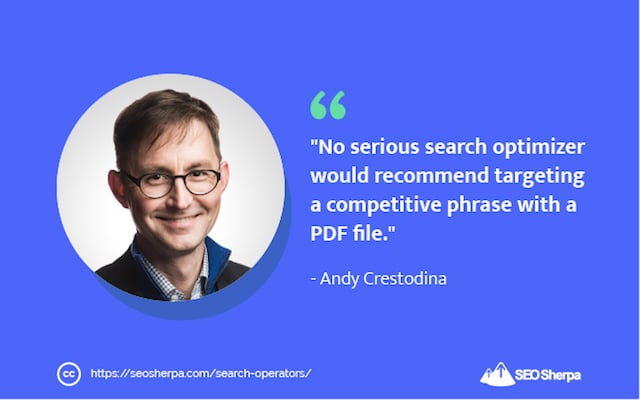
“No serious search optimizer would recommend targeting a competitive phrase with a PDF file.”
Word Documents are just as bad, if not worse, than PDF files. Not only are Word Docs incapable of being optimized for search, but they’re also risky to open as they can contain viruses.
So if you have any of these files hidden on your website, doing a “site:” and “filetype:” search can help you pinpoint opportunities to transform them into rank-worthy HTML content.
(8). Use Search Operators and Find Relevant Link Building Opportunities
Link building gurus recommend using paid tools to bolster your link prospecting efforts, more often than not.
Et bien que je ne sois pas ici pour frapper les outils de référencement (nous en utilisons plusieurs pour fournir nos propres services de référencement ), les logiciels sont hors budget pour de nombreuses petites entreprises.
Alors, comment pouvez-vous trouver des opportunités de création de liens pertinentes avec des ressources limitées ?
En utilisant les opérateurs de recherche, bien sûr.
Une commande de recherche peu connue qui est utile pour vos efforts de création de liens est la suivante :
connexe:adresseweb.com
L'opérateur "connexe :" vous aide à découvrir des domaines similaires au site Web indiqué dans votre opérateur.
Vraiment pratique si vous essayez de trouver des sites Web pertinents pour vos campagnes de création de liens.
Par exemple:
Une recherche de sites similaires liés à la page de blog de Hubspot renvoie 32 résultats.
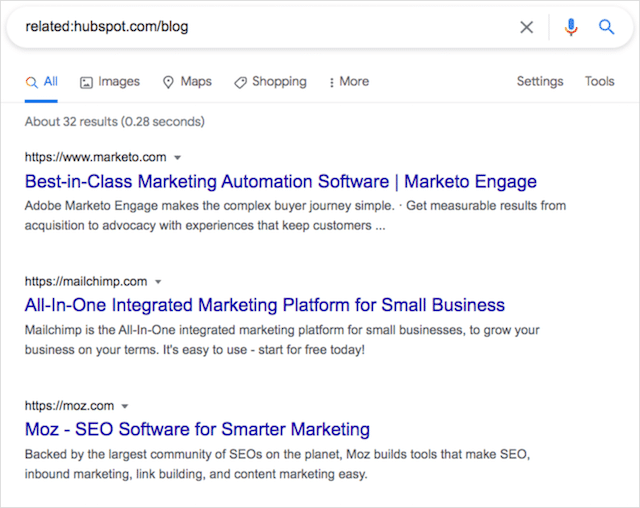
C'est un très bon nombre d'opportunités que vous n'auriez peut-être pas trouvées par d'autres moyens.
Ce qui est cool, c'est que vous pouvez également utiliser des opérateurs de recherche pour vérifier vos opportunités de pertinence d'actualité.
Ahrefs' a décrit cette formule qui fonctionne très bien :
- Choisissez un domaine à cibler dans votre liste de résultats.
- Effectuez une requête "site :" et notez le nombre de résultats de recherche.
- Ajoutez une recherche [niche] à votre requête "site :" et notez le numéro de ce résultat.
- Divisez vos deux nombres.
Vous voulez que le quotient de vos deux nombres ne soit pas inférieur à 0,5 pour être considéré comme un prospect pertinent. Si les résultats sont supérieurs à 0,75, alors la perspective de lien est incroyablement pertinente.
En bref, ce processus mesure le ratio de contenu pertinent de niche sur le site Web cible. Plus le quotient est élevé, plus le site Web est pertinent.
Essayons ceci avec le meilleur résultat dans l'exemple Hubspot.
Dans un premier temps, nous effectuons une recherche « site : » :
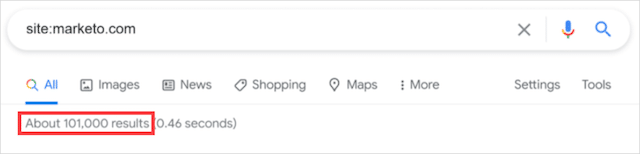
Ensuite, nous ajoutons notre niche à la requête :
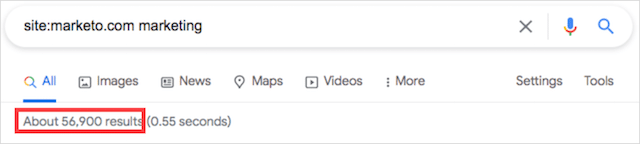
Une fois que nous avons deux nombres à partir des résultats, nous divisons simplement les deux nombres comme suit :
56 900 / 101 000 = ~0,56
Comme vous pouvez le voir, Marketo est une bonne perspective pour Hubspot.
Bien sûr, ne comptez pas uniquement sur les opérateurs de recherche pour trouver des prospects de liens.
While the Ahrefs formula is a great way to eliminate irrelevant link prospects, I recommend you still manually check your potential prospect’s site before reaching out.
Link prospecting is not the only link-building capability of search operators. Let’s see how search operators can be used for guest posting opportunities.
(9). Leverage Search Operators to Find Guest Blogging Sites
Même après toutes ces années, la publication d'invités en tant que pratique de création de liens est considérée avec des opinions divergentes. Certains prennent pleinement en charge la publication d'invités, et certains restent à l'écart.
Avant de révéler comment trouver des opportunités de publication d'invités avec les opérateurs de recherche, voyons ce que Google dit réellement à propos de la publication d'invités.
Le Search Engine Journal a noté que Google a infligé des pénalités ou des actions manuelles aux sites qui publient des messages d'invités dans plusieurs articles.
John Mueller a clarifié la position de Google sur la publication d'invités, affirmant que Google dévalorise les liens dans les publications d'invités .
Cela signifie-t-il que vous devriez complètement ignorer la publication d'invités ?
Absolument pas.
Comme le soulignent de nombreux acteurs de l'industrie du référencement, la publication d'invités a toujours de la valeur pour amplifier la notoriété de la marque, en particulier si vous ciblez des sites Web très pertinents et de qualité. Et, Mueller a spécifiquement fait référence aux publications d'invités payantes plutôt qu'à la publication d'invités comme une pratique.
Melissa Fach de SEMrush résume le mieux comment vous devriez écrire des articles d'invités en 2021 et au-delà :

Alors, comment recherchez-vous ces sites hautement pertinents auprès des opérateurs de recherche ?
La façon la plus simple de trouver ces sites est d'utiliser la commande « intitle : » :
intitle: "écrivez pour nous" [niche ou mot-clé]
Vous pouvez même inclure "inurl :" dans votre requête pour qualifier davantage les sites en tant qu'opportunité de publication d'invités :
intitle: "écrivez pour nous" inurl: "écrivez-pour-nous" [niche ou mot-clé]
Cette requête vous aidera à trouver des sites à la recherche d'écrivains liés à votre mot clé ou à votre sujet de contenu.
D'autres termes de recherche que vous pouvez essayer pour trouver des sites de publication d'invités qualifiés sont ci-dessous :
- "Devenir contributeur"
- "Possibilités de publication d'invités"
- "Soumettez votre contenu"
- « Écrivain collaborateur »
- "Suggérer un article"
- "Lignes directrices pour les contributeurs"
- "Lignes directrices pour les messages d'invités"
- “Accepting guest posts”
Be inventive with the phrases you use, as these are just a few examples of the many search terms available out there.
If your topic of expertise is email marketing, then your search results will look something similar:
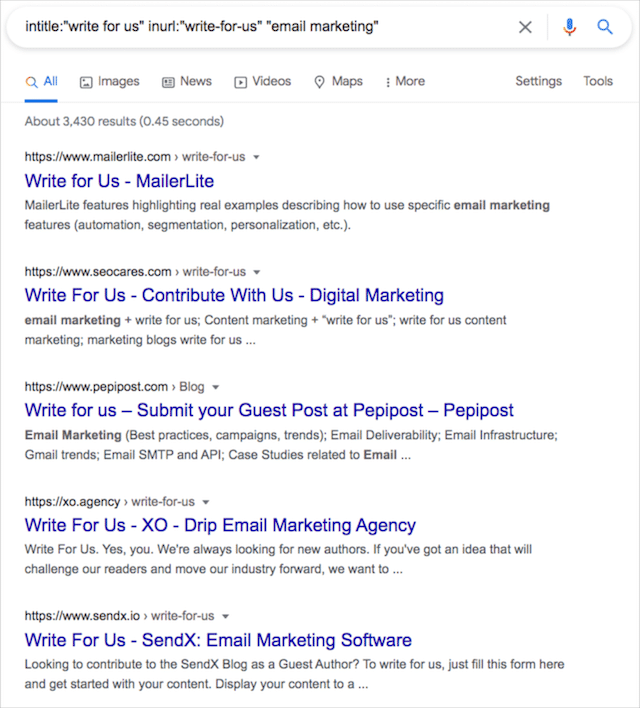
Notice how I’ve added my niche in speech marks (” “) to narrow my results further.
Just like I’ve done, experiment with multiple search commands to find guest posting opportunities:
(intitle:”write for us” OR intitle:”become a contributor” OR inurl:”contributor-guidelines”) [niche or keyword]
That way you’ll uncover the greatest array of opportunities.
Once you find the right websites, carefully review their content and writing guidelines. You want to be sure that you’re offering to write content related to the blog you’re reaching out to.
It’s just a waste of your time and the editor’s time if you don’t do this research beforehand.
With guest posting covered, let’s see how search operators can be used to find sites that feature infographics.
(10). Use Search Operators to Find and Pitch Infographics
Infographics continue to be an effective visual medium for content marketing.
Les infographies sont le débouché créatif idéal pour transmettre des informations complexes de manière percutante et visuellement agréable.
Une infographie bien conçue peut faire ressortir votre contenu, être plus facile à comprendre et laisser une impression significative dans l'esprit de vos lecteurs.
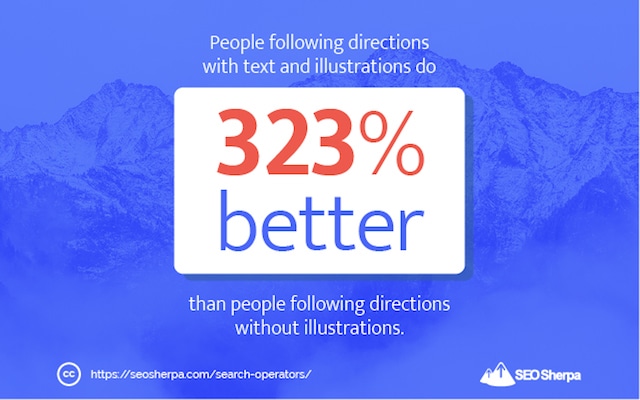
Mais comme dans la publication d'invités, vous ne pouvez pas simplement diffuser votre infographie sans rime ni raison. Il serait préférable de trouver des sites Web qui souhaitent présenter vos infographies pour ne pas gaspiller vos efforts de sensibilisation.
Et comme pour la publication d'invités, la meilleure façon de trouver des sites pour soumettre votre infographie est d'utiliser les opérateurs de recherche « intitle : » et « inurl : ».
intitle:infographic inurl:infographic [niche/mot-clé]
Pour vous assurer de trouver des sites hautement qualifiés pour votre infographie, envisagez d'utiliser le filtre de date intégré de Google qui se trouve sous Paramètres > Recherche avancée. Après tout, un site qui publiait abondamment des infographies il y a deux ou trois ans a peut-être pivoté et n'accepte plus les infographies.
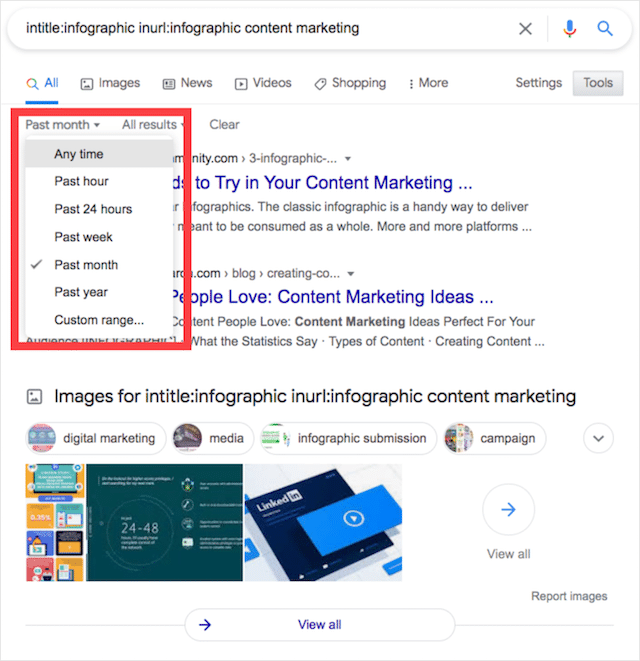
SIDENOTE : Lorsque vous présentez des infographies sur des sites Web, la principale chose à retenir est la qualité de l'infographie et le message qu'elle essaie de transmettre. Vous voudrez créer une infographie visuellement convaincante et mettant en valeur votre expertise.
Continuons maintenant avec les opérateurs de création de liens pour trouver des opportunités de pages de ressources.
(11). Localisez les opportunités de page de ressources dans votre créneau
La création de liens vers des pages de ressources est l'une des tactiques de création de liens les plus populaires, ce qui signifie que votre entreprise peut bénéficier de la création de liens avec des pages de ressources, quel que soit votre créneau ou votre secteur.
Mais avant d'aborder la façon dont vous pouvez trouver des pages de ressources pour les opportunités de création de liens, définissons rapidement une page de ressources.
Les pages de ressources sont des pages Web qui incluent une liste organisée de ressources utiles de l'industrie. Par exemple, un blog culinaire axé sur le régime Keto peut avoir une page Web dédiée aux recettes Keto, aux conseils de cuisine, aux guides pratiques, etc.
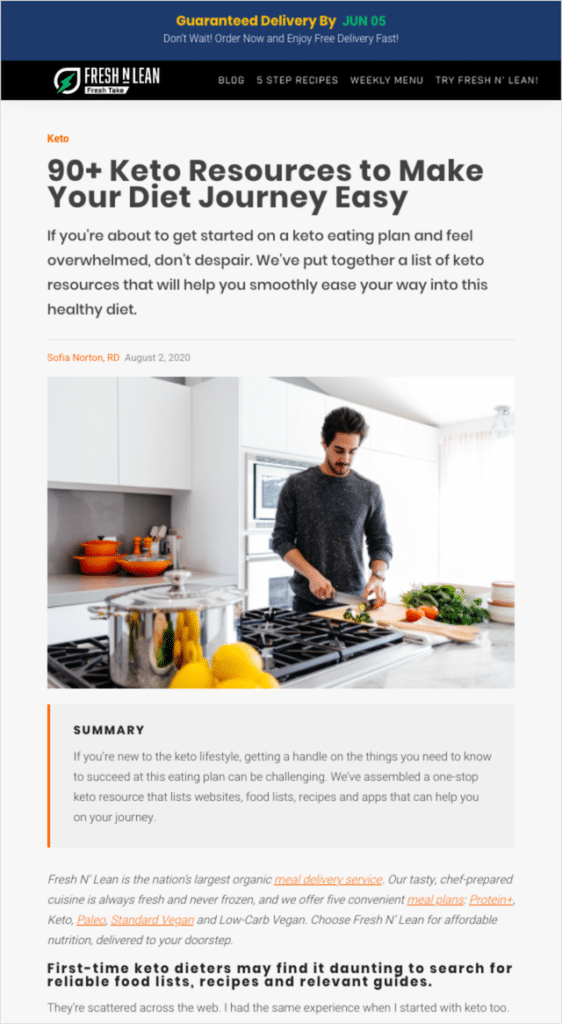
Une telle page serait considérée comme une page de ressources.
Les pages de ressources sont une stratégie incontournable de création de liens (juste derrière la publication de contenu ou la publication d'invités) pour de nombreuses entreprises.
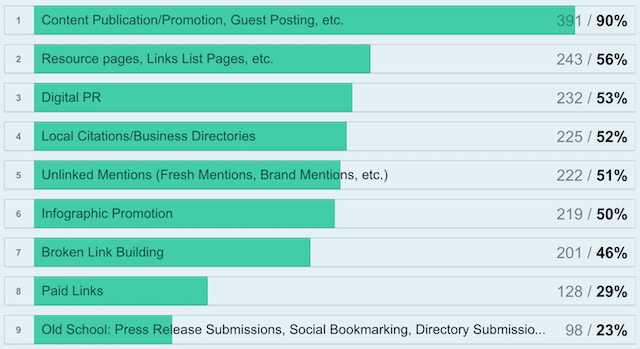
En effet, les pages de ressources renvoient à du contenu faisant autorité sur d'autres sites et sont généralement elles-mêmes des pages anciennes et faisant autorité.
Les propriétaires de sites souhaitent maintenir la qualité et la quantité des liens de leurs pages de ressources aussi élevées que possible. Cela signifie que si vous avez une ressource pertinente (et c'est bien), les propriétaires de sites n'auront pas besoin de beaucoup de conviction pour l'inclure.
Alors, comment pouvez-vous utiliser les opérateurs de recherche pour trouver ces pages de ressources et commencer à créer des liens ?
Vous utilisez les opérateurs "intitle:" et "inurl".
intitle:"ressources" inurl:"ressources" [niche/mot-clé]
Vous pouvez affiner davantage vos recherches pour éviter beaucoup de courrier indésirable en utilisant la commande de recherche "allintitle :".
Une fois que vous avez généré une liste de pages de ressources qui fonctionnent avec votre créneau, vous devez trouver leurs coordonnées et tendre la main et proposer votre contenu en tant que ressource.
En parlant de sensibilisation, voici un moyen simple de trouver les coordonnées des opérateurs de recherche :
(12). Comment améliorer la prospection de proximité avec ces opérateurs de recherche
Si vous avez utilisé l'une de ces stratégies ci-dessus pour trouver des opportunités de création de liens, il est temps de trouver les bonnes personnes à contacter afin de pouvoir présenter votre contenu.
Trouver les bonnes coordonnées peut être délicat, mais cela peut être fait avec des opérateurs de recherche.
site:targetdomain.com "nom de l'auteur"
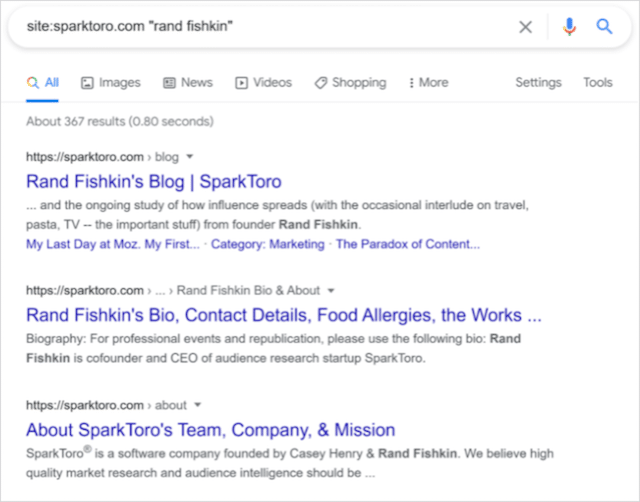
En règle générale, les auteurs ont leur adresse e-mail indiquée dans leur biographie ou leur signature. Mais si son adresse e-mail n'est pas facilement disponible, un autre moyen de contacter votre contact potentiel consiste à utiliser les réseaux sociaux.
Vous pouvez utiliser l'opérateur « site : » pour trouver les profils sociaux de votre contact.
nom de l'auteur targetsite.com (site:twitter.com OU site:facebook.com OU site:linkedin.com)
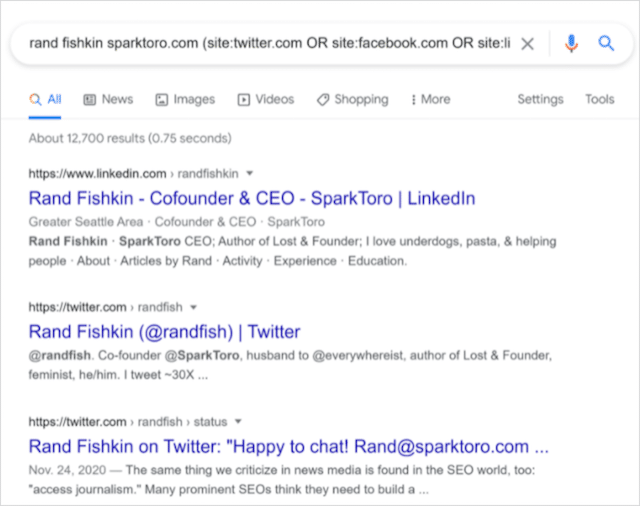
Une fois que vous avez leurs identifiants de réseaux sociaux, vous pouvez les contacter directement via leurs comptes sociaux. Parfois, certains auteurs peuvent même mentionner leur adresse e-mail dans leurs réponses.
Si ces tactiques ne produisent toujours pas les résultats souhaités pour vos efforts de sensibilisation, vous pouvez consulter notre guide complet sur la recherche de l'adresse e-mail de quelqu'un .
(13). Utilisez cet opérateur de recherche pour voler les liens de vos concurrents
Sans liens, vous ne pouvez pas classer, point final.
Et ne me croyez pas sur parole. Google lui-même admet que les liens sont l'un des facteurs les plus importants :
Si vos concurrents vous surpassent dans les résultats de recherche, il y a de fortes chances que leurs backlinks soient meilleurs que les vôtres.
Et si vous pouviez voler les liens de vos concurrents et les remplacer par les vôtres ?
Bien que cela semble trop beau pour être vrai, cela est possible avec l'opérateur "lien :".
lien : https://competitordomain.com -site:competitordomain.com
REMARQUE : Google a officiellement déprécié la commande « lien : » en 2017. Pourtant, comme vous pouvez le voir ci-dessous, cela peut donner des résultats qui peuvent s'avérer bénéfiques pour vos efforts de création de liens.
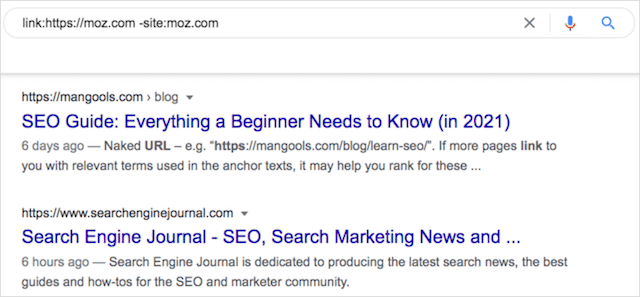
Comme vous pouvez le voir dans l'exemple, l'utilisation de la commande "lien :" vous permettra de trouver tous les sites qui font référence à vos concurrents, tandis que l'opérateur d'exclusion "site :" supprime le domaine de votre concurrent des résultats de recherche.
Étant donné que l'opérateur "lien :" n'est pas fiable, je vous recommande de l'expérimenter pour voir quel type de backlinks vous pouvez récupérer auprès de vos concurrents.
Soit dit en passant, il existe un autre opérateur de recherche que vous pouvez utiliser pour espionner davantage vos concurrents.
(14). Comment utiliser les opérateurs de recherche pour trouver des mentions de concurrents
Savoir où vos concurrents sont mentionnés sur le Web est un excellent moyen d'éclairer votre stratégie marketing.
Encore mieux si vous pouvez balayer leur liste de mentions et l'utiliser pour vous-même.
Pour trouver une liste complète des mentions de concurrents, utilisez une combinaison de l'opérateur "intext :" et d'une commande exclusive "site :". Voici à quoi ça ressemble :
intext :"concurrent" -site :competitordomain.com
Vous pouvez également inclure l'opérateur OR pour trouver plusieurs concurrents en même temps, comme ceci :
(texte : "concurrent 1" OU texte : "concurrent 2") -site :competitorone.com -site:competitortwo.com
Les mentions des concurrents s'étendent également aux opportunités de contenu.
Par exemple, vous pouvez utiliser des opérateurs de recherche pour trouver des sites Web pour lesquels vos concurrents ont écrit du contenu et vous approcher vous-même de ces sites.
Pour trouver ces sites, utilisez l'opérateur guillemet (" ") et la commande d'exclusion ou moins (-).
"Le nom de l'auteur est" -competitordomain.com
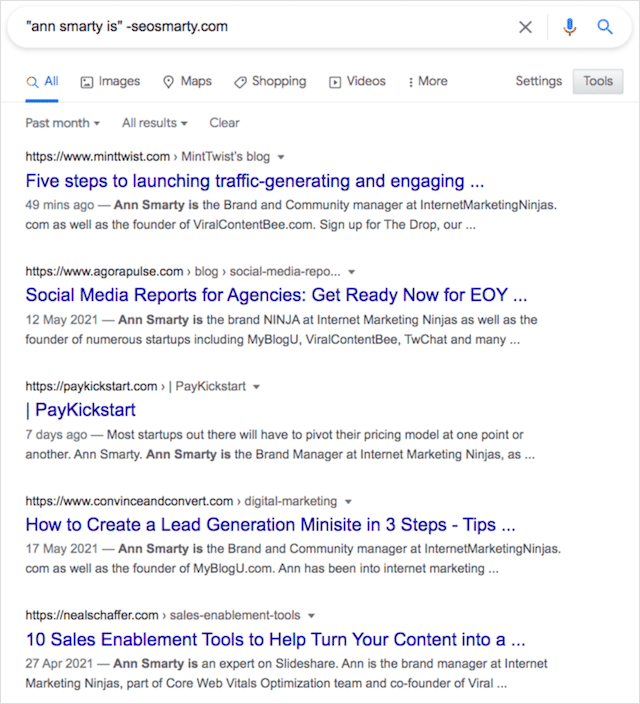
Maintenant que vous vous êtes donné la peine de trouver des opportunités de publication d'invités et des mentions de concurrents, appliquons certaines connaissances des opérateurs de recherche à vos efforts de rédaction de contenu.
(15). Comment utiliser les opérateurs de recherche pour améliorer votre contenu avec des statistiques pertinentes
Peu de choses aident vos articles de blog à gagner la confiance de leurs lecteurs en tant que statistiques fondées sur la recherche.
Des statistiques convaincantes provenant de sites Web influents et de grande autorité incitent les lecteurs à vous croire et peuvent rendre vos publications plus convaincantes.
En fait, une étude a été menée sur les impacts des statistiques par écrit , et les chercheurs ont constaté qu'après une semaine de lecture d'une histoire, les preuves statistiques étaient « plus convaincantes » et plus mémorables que les preuves anecdotiques ou narratives.
Alors, comment pouvez-vous trouver des statistiques à l'appui de votre contenu à partir de sites fiables ?
Vous vous tournez vers Google, bien sûr !
En utilisant l'opérateur "site :", vous pouvez trouver des sites fiables avec des statistiques basées sur la recherche pour votre contenu.
Par exemple, supposons que vous écriviez un article de blog sur la science de la couleur et son impact sur le marketing et l'image de marque. Pour trouver une recherche réelle, plutôt qu'une simple liste d'avantages ou de définitions, recherchez un site scientifique avec votre mot-clé.
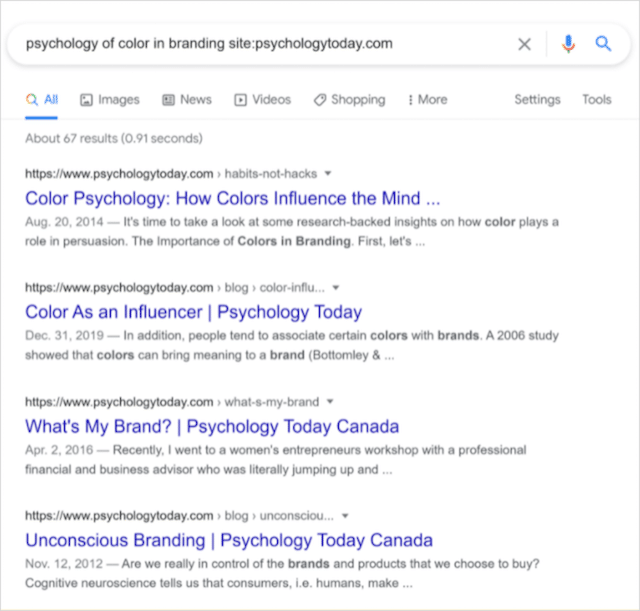
Vous pouvez ajouter la commande OU pour rechercher des sources supplémentaires en même temps.
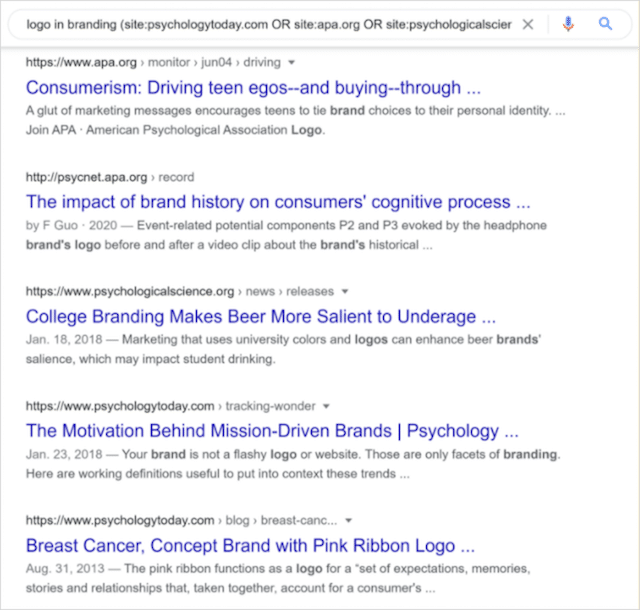
N'oubliez pas que lors de l'organisation de votre contenu, certaines statistiques sont mieux servies sous forme de visuels. Après tout, nous sommes des créatures visuelles et pouvons traiter les données visuelles beaucoup plus rapidement que les données textuelles. Ainsi, lorsque vous voulez vraiment attirer l'attention de votre lecteur, utilisez des visuels.
Si vous souhaitez en savoir plus sur les stratégies et les techniques pour améliorer votre rédaction pour le référencement, vous pouvez consulter cet article sur les cadres de contenu SEO.
À vous !
La maîtrise de ces opérateurs de recherche peut transformer vos compétences de Google en un puissant outil de référencement et de marketing. Savoir comment combiner différents opérateurs de recherche peut vous aider à découvrir des informations détaillées auparavant cachées dans les SERP de Google.
Bien sûr, je vous recommande de jouer avec tous ces opérateurs, des plus basiques aux plus obscurs, pour comprendre leur utilité.
S'il y a des combinaisons fantastiques que vous découvrez qui aident à améliorer votre recherche sur Google, qui n'ont pas été mentionnées dans ce post, laissez un commentaire ci-dessous.
Je serai heureux de l'inclure dans cette base de données d'opérateurs de recherche.
Pour vous aider davantage, j'ai créé un générateur d'opérateurs de recherche que vous pouvez utiliser pour trouver rapidement et facilement des opportunités de création de liens pour le référencement.
Branchez simplement votre mot-clé cible, et mon générateur crachera des dizaines d'opérateurs de recherche que vous pourrez copier et coller dans Google.
Accédez à l'outil maintenant (c'est gratuit).


Commentaires
Enregistrer un commentaire
🖐 Hello,
N'hésitez pas à commenter ou vous exprimer si vous avez des trucs à dire . . .👉